Philips VOIP8411B Manuel du propriétaire
PDF
Télécharger
Document
VOIP841
www.philips.com/support
FR
Téléphone
ATTENTION
Ne pas ulitiser des batteries non
rechargeables.
Table des matières
1
Importantes informations de sécurité3
3.5
Mode veille
10
1.1
Recommandations électriques
3
3.6
Souscrire un combiné
10
1.2
Système de sécurité numérique
3
3.7
Allumer/éteindre le combiné
11
1.3
Compatibilité avec les aides auditives 3
3.8
Régler l'heure
11
1.4
Le bruit
4
4
Skype® et les outils Skype
14
1.5
Licence de logiciels
4
4.1
Qu'est-ce que Skype®?
14
1.6
Déclaration de conformité
4
4.2
Les autres produits Skype
14
1.7
Tri et recyclage
4
4.3
Terminologie
14
1.8
Garantie
4
4.4
Les outils Skype
14
5
Utiliser le téléphone
16
5.1
Appeler
16
5.2
Raccrocher
17
5.3
Répondre à un appel
17
5.4
Désactiver toutes les sonneries
18
5.5
Appel en cours
18
5.6
Interphone et conférence
19
6
Utiliser plus le téléphone
21
6.1
Les messageries (boîtes vocales)
21
6.2
La messagerie Skype™
21
6.3
La boîte vocale sur ligne fixe
22
2
Votre téléphone
5
2.1
Contenu de la boîte
5
2.2
Ce qu’il vous faut aussi
5
2.3
Vue d'ensemble du combiné
6
2.4
Vue d'ensemble de la base
7
2.5
Symboles sur l'écran
7
2.6
Utilisation du Menu
8
3
Pour démarrer
9
3.1
Brancher la base
9
3.2
Brancher le chargeur
9
3.3
Installer les batteries
9
3.4
Réglages de démarrage
Table des matières
10
1
Table des matières
6.4
Liste des contacts
23
6.5
Chercher un utilisateur Skype
23
6.6
Ajouter un contact
24
6.7
Gérer vos contacts
24
6.8
L' historique (la liste des appels)
25
6.9
Entrer du texte et des chiffres
26
7
Votre profil Skype
27
7.1
Détails publics
27
7.2
Détails privés
27
8
Réglages
29
8.1
Personnaliser l'écran
29
8.2
Personnaliser les sons de votre téléphone29
8.3
Les fonctions d'appels
30
8.4
Les fonctions d'appels Skype
31
8.5
Options d'appels ligne fixe
32
8.6
Fonctions supplémentaires
34
8.7
Réglages système
34
8.8
Réglages réseau
36
8.9
Configurer les pages Web
37
8.10 Liste des codes pays
39
9
40
2
Réglages usine
10
Menu
41
11
Données techniques
42
12
Questions fréquemment posées43
13
Glossaire du VOIP841
45
14
Index
46
15
Pour nous contacter
49
Table des matières
1
Importantes informations
de sécurité
Prenez le temps de lire ce mode d'emploi avant
d'utiliser votre téléphone. Il comprend des
informations et des notes très importantes sur
l'utilisation du téléphone.
1.1 Recommandations électriques
• Ce produit nécessite une source électrique de
120 V AC pour l'Amérique du nord et de
230 V AC pour un usage en Europe. Respectez
les marquages électriques sur l'adaptateur
électrique et vérifiez qu'ils correspondent à la
source électrique.
• En cas de coupure de courant la
communication peut être coupée et les
réglages de la date et de l'heure peuvent
disparaître.
• Le réseau électrique est dangereux, la seule
façon d'éteindre le chargeur est de le
débrancher. Faîtes en sorte que la prise
électrique soit toujours facilement accessible.
!
•
•
•
•
•
•
ATTENTION !
N'utilisez que le bloc alimentation électrique
fourni avec ce téléphone. Le non respect de la
polarité ou du voltage peut endommagé
sérieusement l'appareil.
Evitez que les contacts de charge ou que les
batteries n'entrent en contact avec un matériau
conducteur.
Evitez que le combiné n'entre en contact avec
l'eau ou l'humidité.
N'utilisez jamais un autre type de batterie que
celui livré avec le produit et recommandé par
Philips : risque d'explosion.
Utilisez toujours les câbles fournis avec le
produit.
L'activation de la fonction mains-libres peut
causer une hausse brutale du volume de
l'écouteur, éloignez l'appareil de votre oreille.
Importantes informations de sécurité
• Vous ne pouvez pas passer d'appel d'urgence
avec ce téléphone en cas de panne de courant.
Prévoyez toujours une solution de rechange
pour pouvoir appeler les secours.
• Pas d'appel d'urgence par Skype. Skype n'est
pas une alternative à votre téléphone pour
passer des appels d'urgence.
• N'ouvrez jamais le combiné, la base ou le
chargeur, vous seriez exposé à de hautes
tensions.
• Il y a un léger risque que votre appareil soit
endommagé lors d'un orage. Débranchez
l'appareil de sa prise électrique et de sa prise de
ligne pendant un orage.
• N'utilisez pas votre téléphone dans un endroit
à risques d'explosion, comme par exemple là
où il y a des fuites de gaz.
• N'utilisez pas votre téléphone près d'unités de
soins intensifs ou près de personnes portant un
appareil pacemaker.
• Ce produit peut provoquer des interférences
avec des appareils électriques tels que
répondeur, TV, radio et ordinateur, s'il est
placé trop près d'eux. Placez la base à au moins
un mètre de tout appareil électrique.
1.2 Système de sécurité numérique
Votre téléphone est équipé d'un système de
sécurité qui le protège des fausses sonneries, des
accès non autorisés, et de l'utilisation frauduleuse
de votre ligne.
Le code de sécurité programmé dans votre
téléphone est unique. Quand la base et le
combiné sont alimentés pour la première fois, le
combiné se lie à la base automatiquement pour
une utilisation immédiate et sûre. Si vous avez
acheté des combinés supplémentaires il faudra
associer le combiné à la base en suivant les
« instructions de souscription » de ce mode
d'emploi pour garantir la sécurité numérique.
1.3 Compatibilité avec les aides auditives
Ce téléphone répond aux exigences du standard
FCC et industrie du Canada concernant la
compatibilité avec les aides auditives.
3
Merci de retenir que ce téléphone fonctionne par
onde radio entre la base et le combiné. Ces
signaux peuvent provoquer des interférences
avec l'appareil auditif et des « bruits de
ronflement ».
1.4 Le bruit
On entend toujours à un moment ou un autre du
bruit. Surtout lors d'orages. D'autres
équipements électriques comme les ampoules
fluorescentes, les moteurs de ventilateurs font
également ce bruit.
Les fréquences radio sont sensibles à ce bruit il se
peut que vous l'entendiez dans la base. Ceci ne
doit en aucun cas être interprété comme une
défaillance du produit. Le bruit de « ronflement »
entendu également dans les aides auditives tombe
dans la même catégorie.
1.5 Licence de logiciels
Ce produit comprend des logiciels d'utilisation
libre. Une vue d'ensemble de ces packages, les
licences ou les notices leur correspondant et le
code source pour un certain nombre de ces
logiciels sont disponibles sur les documentations
en ligne de ce produit. Rendez-vous sur
www.philips.com/support.
1.6 Déclaration de conformité
Nous, PHILIPS, déclarons que le produit répond
aux exigences essentielles et aux autres
recommandations de la directive R&TTE 1999/5/
EC.
Vous trouverez le certificat de conformité sur le
site www.philips.com/support.
1.7 Tri et recyclage
Instructions de tri pour les vieux produits :
La directive WEEE (Waste electrical & electronic
equipment 2000/96/CE) a été mise en place pour
faire en sorte que les produits soient traités et
recyclés en utilisant les meilleurs moyens à
4
disposition pour garantir la santé humaine et la
protection de l'environnement.
Votre téléphone est composé de matériaux et de
composants de haute qualité qui peuvent être
recyclés et valorisés.
Ne jetez pas votre ancien appareil avec les
ordures ménagères. Informez-vous sur les
systèmes locaux de collecte des produits
électriques et électroniques marqués de ce
symbole :
Utilisez l'une des options de tri suivantes :
• Disposez le produit entier (avec câbles, prises
et accessoires) dans les containers WEEE.
• Si vous achetez un produit de remplacement,
donnez l'ancien produit complet à votre
commerçant. Il doit l'accepter selon la directive
WEEE.
Instruction de recyclage pour les batteries :
Ne jetez pas les batteries avec les
ordures ménagères.
Information sur l'emballage :
Les symboles standard sont marqués sur les
packagings Philips pour promouvoir le recyclage
et le tri des déchets éventuels.
Une contribution financière a été payée
pour le système de tri et de recyclage
national.
Le matériau de l'emballage est
recyclable.
1.8 Garantie
Les conditions de la garantie sont disponibles sur
www.philips.com/support
Importantes informations de sécurité
2
Votre téléphone
2.1 Contenu de la boîte
Un combiné
Un chargeur
Une trappe
batterie
Deux batteries NIMH Un bloc alimentation Un bloc alimentation
AAA 750 mAh
électrique pour la base électrique pour le chargeur
Un cordon ligne
Une base
Un câble Ethernet bleu
(avec RJ 45)
Mode d’emploi
Guide de
démarrage rapide sur CDROM
2.2 Ce qu’il vous faut aussi :
• Une connexion à Internet (haut débit 512 Kb minimum).
• Un router ou un modem router avec un port Ethernet libre.
Votre téléphone
5
2.3 Vue d'ensemble du combiné
6
A Indicateur du combiné
Allumé quand en ligne.
Clignote sur appel entrant ou nouveau message
vocal.
B Touches contextuelles
Pour valider la fonction qui apparaît au dessus de
la touche. Représenter dans ce mode d'emploi
comme un texte dans une case ex. : MENU .
C Touche de navigation
Gauche/Droite : Pour déplacer le curseur ou
changer de sélection.
Haut : Pour atteindre directement le menu
Changer le statut Skype.
Pour faire défiler vers le haut les menus
ou pour augmenter le volume de la
sonnerie ou de l'écouteur.
Bas : Pour atteindre directement la liste de
Tous les appels.
Pour faire défiler vers le bas les menus ou
pour baisser le volume de la sonnerie ou
de l'écouteur.
D Touche raccrocher et marche/arrêt
Pour raccrocher ou pour sortir des menus.
Pour éteindre/allumer le combiné et pour entrer
dans le menu alimentation électrique.
E Touche prise de ligne et R
Pour appeler et décrocher.
Pour envoyer un signal Flash pendant un appel sur
la ligne fixe.
F Clavier Alphanumérique
Pour entrer des chiffres et des lettres.
G Touche Dièse, blocage clavier et Pause
Pour entrer le symbole # ou une Pause.
Pour bloquer le clavier en mode veille ou afficher
la table des caractères.
H Touche étoile et édition de texte
Pour entrer le symbole * (appui court).
Pour activer le mode éditeur (appui long).
I Touche Haut-parleur
Pour activer/désactiver le haut-parleur pendant
un appel.
J Touche Silence
Pour activer/désactiver le micro pendant un
appel.
K Touche transfert/Intercom
Pour lancer un appel interne (un second combiné
est nécessaire).
Votre téléphone
2.4 Vue d'ensemble de la base
A
B
C
D
E
A Touche recherche de combiné
Pour rechercher un/les combiné(s) ou pour
souscrire un combiné.
B Voyant lumineux Skype
Clignote lors de l'arrivée d'un appel Skype.
Allumé quand la ligne Skype est occupée.
C Voyant lumineux ligne fixe
Clignote lors de l'arrivée d'un appel téléphonique.
Allumé quand la ligne fixe est occupée.
D Touche de réinitialisation
Appui court pour réinitialiser la puissance.
Appui long de 5 secondes pour remettre à zéro
les paramètres d'usine du téléphone.
E Prise ligne téléphonique (ligne fixe)
Branchement à la ligne fixe.
F Prise Ethernet
Branchement à Internet.
G Prise électrique
Branchement à l'alimentation électrique.
F
G
Votre téléphone
2.5 Symboles sur l'écran
Les symboles sur l'écran vous informe des
opérations en cours.
Lien base/combiné
Appel en cours
Haut-parleur activé
La sonnerie est désactivée
Nouvel appel manqué
Alerte réseau Skype
Combiné hors de portée de sa base
Niveau de batterie
Ligne en attente
Micro désactivé (silence)
Nouveau message vocal
Nouvelle demande en attente
Clavier verrouillé
7
2.6 Utilisation du Menu
Les fonctions de votre téléphone sont
rassemblées dans des menus.
Le menu principal regroupe les menus : Contacts,
Historique, Etat, Ajouter contact, Recherche,
Services et le menu réglages. Voir page 41 la vue
d'ensemble des menus.
• Appuyez sur MENU pour entrer dans le menu
principal.
• Appuyez sur CONTACT pour voir la liste des
contacts.
• Appuyez sur
pour atteindre le menu
CHANGER ETAT.
• Appuyez sur
pour voir la liste de TOUS
les APPELS.
Astuce
Appuyez vers le haut ou le bas
pour vous
déplacer dans les menus.
Appuyez sur
pour sortir du menu en cours.
Tout changement non confirmé ne sera pas
sauvegarder.
8
Votre téléphone
3
Pour démarrer
3.3 Installer les batteries
1 Placez les 2 batteries (fournies) dans le
compartiment à l'arrière du combiné.
! Attention
Vérifiez la polarité des batteries. Le non respect
de la polarité peut causer des dommages à
l'appareil.
3.1 Brancher la base
2 Prise
téléphone fixe
(PSTN)
3 Prise Switch / Concentrateur
- Hub (optionnel)
Alimentation
électrique
1
2
3
1
Router
(optionnel)
Câble modem
ADSL
(optionnel)
Internet
Branchez la prise sur le côté de la base puis
branchez-la à la prise murale.
Branchez l'adaptateur à une prise murale.
Connectez un bout du câble Ethernet sur le
côté de la base puis branchez l'autre bout à un
modem ADSL ou à un router ou à un
concentrateur (hub) connecté à Internet.
Branchez le cordon ligne sur le côté de la
base et à la fiche mural à l'aide de l'adaptateur
fourni dans la boîte.
3.2 Brancher le chargeur
1 Branchez la prise de l'adaptateur sous le
chargeur.
2
Replacez fermement la trappe batterie.
Attention
RISQUE D'EXPLOSION SI VOUS UTILISEZ LE
MAUVAIS TYPE DE BATTERIES. UTILISEZ LES
BATTERIES RECOMMANDÉES ET FOURNIES
AVEC L'APPAREIL. N'UTILISEZ JAMAIS DES
BATTERIES NON RECHARGEABLES.
2
!
3.3.1 Placer le combiné sur le chargeur
Placez le combiné sur le chargeur. Le chargeur
doit être branché à la prise électrique.
• Le symbole batterie apparaît sur l'écran; la
charge a commencé.
Note
Laissez charger au moins 14 heures avant
utilisation.
Note
Si les batteries sont totalement déchargées, le
combiné ne s'allumera pas immédiatement. Le
combiné peut devenir chaud pendant le temps de
charge. Cela est normal.
Branchez l'adaptateur à une prise murale.
Pour démarrer
9
3.3.2 Vérifier le niveau de charge des
batteries
Le symbole batterie indique le niveau de charge
des batteries :
100% chargées
60% chargées
30% chargées
Vide : besoin de charge.
Il est possible que le combiné s'éteigne si il n'est
pas rechargé immédiatement.
Note
Si vous êtes en ligne alors que les batteries sont
presque vides, vous entendrez un bip d'alerte. La
communication pourra être coupée peu après.
3.4 Réglages de démarrage
A la première utilisation il faudra : régler la
langue, accepter les conditions d'utilisation,
sélectionner dans la liste le pays dans lequel le
téléphone sera utilisé et régler le code de région.
3.4.1 Régler la langue
Ce réglage permet de choisir la langue dans
laquelle les menus et les messages apparaissent à
l'écran.
1 Faites défiler
jusqu'à la langue voulue.
2 Appuyez sur SELECT. pour valider.
Note
Si vous devez changer de langue reportez-vous à
la section « Régler la langue », page 29.
3.4.2 Lire et accepter les conditions
d'utilisation
Lisez avec attention le texte de l'accord. Il est
important que vous compreniez et acceptiez les
termes et conditions de l'accord avant d'utiliser le
téléphone.
1 Appuyez sur
(Haut/Bas) pour parcourir
le texte.
2 Appuyez sur ACCEPT. pour accepter les
conditions et poursuivre.
10
! Attention
Si vous n'acceptez pas les conditions, vous ne
pourrez pas utiliser le téléphone.
3.4.3 Choisir votre pays
Il faut choisir dans la liste le pays dans lequel le
téléphone sera utilisé. Cela permet que le
téléphone fonctionne avec les normes de votre
pays.
1 Faites défiler
jusqu'au pays voulu.
2 Appuyez sur SELECT. pour valider.
• Une fois le pays sélectionné, le téléphone va
automatiquement mettre à jour le numéro
d'appel international (ex. 33 pour la France). Il
s'allumera seul après quelques secondes.
Note
Le téléphone est pré-configuré pour les pays
figurant sur la liste. Si vous ne voyez pas le nom
de votre pays dans la liste, choisissez
« OTHERS » en bas de la liste et tapez le numéro
de votre pays. Veuillez vous reporter à la liste des
codes pays page 39 pour trouver le vôtre.
Si vous devez changer de code reportez-vous à la
section « Régler le code pays », page 34.
3.5 Mode veille
Votre téléphone est en mode veille quand il n'est
pas utilisé. L'écran montre votre état Skype, votre
identifiant Skype (si disponible), le numéro du
combiné, l'heure, le symbole du lien radio avec la
base et le symbole batterie. Si le combiné n'est
pas sur le chargeur le rétro-éclairage s'éteint.
C'est normal.
3.6 Souscrire un combiné
La souscription permet le dialogue entre le(s)
combiné(s) et la base. Si le combiné ne peut pas
communiquer avec sa base, vous ne pourrez ni
appeler ni utiliser les différentes fonctions de
votre téléphone.
Note
Votre combiné est normalement déjà souscrit à la
base à moins que vous ne l'ayez dé-souscrit.
Si l'écran indique PAS ENREGISTRE suivez les
Pour démarrer
instructions ci-dessous pour souscrire un
combiné.
! Attention
Vérifiez que vous avez réglé la langue, le code
pays, et le code international de votre téléphone
avant de souscrire des combinés
supplémentaires.
1 Appuyez sur ENREGISTRER . INSCRIPTION
se surligne.
2 Faites défiler jusqu'à INSCRIPTION,
sélectionner SELECT. .
3 Entrer le PIN (par défaut 0000). Utilisez
EFFACER pour corriger des erreurs de
frappe.
4 Sélectionner ENTRER pour valider.
• Le combiné cherche sa base.
5 Appuyez
sur la base jusqu'à ce que les
deux indicateurs s'éteignent.
• Si la souscription est réussie, le symbole
est fixe.
Astuce
Si la souscription échoue, recommencez les
étapes précédentes.
Note
Vous pouvez souscrire jusqu'à 4 combinés à une
base. Au-delà la souscription de combinés
supplémentaires échouera. Vous pouvez utiliser
plusieurs bases supplémentaires. Référez-vous à
la section « Souscrire le(s) combiné(s) à une base
supplémentaire », page 34.
3.6.1 Vérifier la force du signal
Le symbole
indique l'état du lien radio entre
le combiné et la base.
Symbole signal
: le combiné et la base sont
liés. Ils peuvent communiquer.
Pas de symbole signal
: Il n'y a plus de lien
entre le combiné et la base. Ils ne peuvent plus
communiquer. Rapprochez le combiné de la base
pour recréer le lien.
Si vous vous éloignez trop de la base pendant un
appel, vous entendrez un bip d'alerte signifiant
que le combiné est trop loin de la base.
Rapprochez-vous de la base ou l'appel sera coupé
peu après.
Pour démarrer
Note
Si le combiné a perdu le lien radio avec sa base,
vous ne pourrez plus téléphoner ou recevoir
d'appels. De plus vous ne pourrez plus utiliser
toutes les fonctions du téléphone.
3.7 Allumer/éteindre le combiné
3.7.1 Allumer le combiné
Appuyez sur
.
• Le combiné peut avoir besoin de quelques
secondes avant de s'allumer.
3.7.2 Eteindre le combiné
1 Appuyez sur
pendant 2 secondes.
• Le menu alimentation électrique apparaît.
2 Faites défiler jusqu'à ETEINDRE, et appuyez
sur SELECT. .
• Le combiné s'éteint.
Note
Le combiné ne peut recevoir aucun appel quand il
est éteint.
3.8 Régler l'heure
Votre téléphone dispose d'un calendrier et d'une
horloge numériques. Réglez la date et l'heure
avant d'utiliser le téléphone.
Note
Si vous reprogrammez le téléphone il faudra à
nouveau régler la date et l'heure.
Astuce
Utilisez
(Haut/Bas) pour vous déplacer dans
les menus.
3.8.1 Régler le fuseau horaire
1 Appuyez sur MENU .
2 Faites défiler jusqu'à REGLAGES et appuyez
sur SELECT. .
3 Faites défiler jusqu'à DATE & HEURE et
appuyez sur SELECT. .
4 Faites défiler jusqu'à HEURE LOCALE et
appuyez sur SELECT. .
11
Défilez jusqu'à votre fuseau horaire.
Appuyez sur OK pour valider.
• Le nouveau réglage est enregistré.
Note
Une fois connecté à Internet, le téléphone réglera
l'horloge automatiquement selon votre fuseau
horaire.
5
1
6
2
3
4
5
6
3.8.2 Régler le format de la date
1 Appuyez sur MENU .
2 Faites défiler jusqu'à REGLAGES et appuyez
sur SELECT. .
3 Faites défiler jusqu'à DATE & HEURE et
appuyez sur SELECT. .
4 Faites défiler jusqu'à FORMAT DATE et
appuyez sur SELECT. .
5 Défilez jusqu'à votre format.
6 Appuyez sur OK pour valider.
• Le nouveau réglage est enregistré.
3.8.3 Régler la date
Note
Si vous utilisez ce menu pour régler
manuellement la date, le téléphone utilisera ce
réglage et ne mettra plus à jour la date
automatiquement jusqu'à une prochaine remise à
zéro de la base.
1 Appuyez sur MENU .
2 Faites défiler jusqu'à RÉGLAGES et appuyez
sur SELECT. .
3 Faites défiler jusqu'à DATE & HEURE et
appuyez sur SELECT. .
4 Faites défiler jusqu'à DATE et appuyez sur
SELECT. .
5 Utilisez le clavier pour entrer JOUR/MOIS/
ANNEE.
6 Appuyez sur OK pour valider.
• Le nouveau réglage est enregistré.
3.8.4 Régler le séparateur
Le séparateur est un symbole, par exemple une
barre oblique, qui sépare le jour, le mois et
l'année (ex. 25/08/2006). Votre téléphone en
supporte 3 (/ : .).
12
Appuyez sur MENU .
Faites défiler jusqu'à REGLAGES et appuyez
sur SELECT. .
Faites défiler jusqu'à DATE & HEURE et
appuyez sur SELECT. .
Faites défiler jusqu'à SEPARATEUR et
appuyez sur SELECT. .
Défilez jusqu'à votre séparateur.
Appuyez sur OK pour valider.
• Le nouveau réglage est enregistré.
3.8.5 Régler l'heure d'été
1 Appuyez sur MENU .
2 Faites défiler jusqu'à REGLAGES et appuyez
sur SELECT. .
3 Faites défiler jusqu'à DATE & HEURE et
appuyez sur SELECT. .
4 Faites défiler jusqu'à HEURE D'ETE et
appuyez sur SELECT. .
5 Défilez jusqu'au nouveau réglage.
6 Appuyez sur OK pour valider.
• Le nouveau réglage est enregistré.
3.8.6 Régler le format de l'heure
1 Appuyez sur MENU .
2 Faites défiler jusqu'à RÉGLAGES et appuyez
sur SELECT. .
3 Faites défiler jusqu'à DATE & HEURE et
appuyez sur SELECT. .
4 Faites défiler jusqu'à FORMAT HEURE et
appuyez sur SELECT. .
5 Défilez jusqu'à votre format.
6 Appuyez sur OK pour valider.
• Le nouveau réglage est enregistré.
3.8.7 Régler l'heure
Note
Si vous utilisez ce menu pour régler
manuellement l'heure, le téléphone utilisera ce
réglage et ne mettra plus à jour l'heure
automatiquement jusqu'à une prochaine remise à
zéro de la base.
1 Appuyez sur MENU .
Pour démarrer
2
3
4
5
6
Faites défiler jusqu'à REGLAGES et appuyez
sur SELECT. .
Faites défiler jusqu'à DATE & HEURE et
appuyez sur SELECT. .
Faites défiler jusqu'à HEURE et appuyez sur
SELECT. .
Utilisez le clavier pour entrer heure/minutes.
Appuyez sur OK pour valider.
• Le nouveau réglage est enregistré.
3.8.8 Régler le séparateur
Le séparateur est un symbole qui sépare les
éléments de l'heure (ex. 18:30). Votre téléphone
en supporte 2 (: .).
1 Appuyez sur MENU .
2 Faites défiler jusqu'à REGLAGES et appuyez
sur SELECT. .
3 Faites défiler jusqu'à DATE & HEURE et
appuyez sur SELECT. .
4 Faites défiler jusqu'à SEPARATEUR et
appuyez sur SELECT. .
5 Défilez jusqu'à votre séparateur.
6 Appuyez sur OK pour valider.
• Le nouveau réglage est enregistré.
Pour démarrer
13
4
Skype® et les outils Skype
4.1 Qu'est-ce que Skype®?
Skype® est un petit logiciel qui vous permet de
téléphoner gratuitement via Internet à vos amis
partout dans le monde.
! Attention
Il n'est pas possible de passer des appels
d'urgence via Skype. Skype ne se substitue pas à
votre téléphone et ne peut faire des appels
d'urgence.
4.2 Les autres produits Skype
Vous pouvez parler à tout le monde gratuitement
via Internet, et ceci à tout moment. Vous pouvez
faire d'autres choses via Skype mais qui ne sont
pas gratuites (mais plutôt bon marché en fait).
4.2.1 SkypeOut™
SkypeOut est un moyen facile pour appeler des
lignes fixes et des mobiles. Vous pouvez
également transférer vos appels à n'importe quel
téléphone quand vous êtes en déplacement.
4.2.2 SkypeIn™ avec boîte vocale Skype™
gratuite
SkypeIn est un numéro de téléphone que vos amis
peuvent composer depuis n'importe quel
téléphone. Vous répondez par Skype. Vous
pouvez obtenir des numéros depuis un ou
plusieurs endroits et recevoir des appels Skype de
partout dans le monde.
4.2.3 La messagerie (boîte vocale)
Skype™
La messagerie Skype prend vos appels quand vous
êtes occupé ou absent.
14
4.3 Terminologie
Voici quelques mots Skype utilisés dans ce mode
d'emploi.
• Appels sortants : A appelle B.
• Appels entrants : A reçoit un appel de B.
• Appels manqués : A n'a pas répondu à l'appel
de B.
• SkypeOut : Appeler une ligne fixe ou un
mobile depuis Skype.
• SkypeIn : Appeler un numéro qui connecte
l'appel à un compte Skype.
• Crédits Skype : Les crédits Skype permettent
d'acheter des produits et des services Skype.
Les crédits peuvent être utilisés pour faire des
appels SkypeOut et acheter un abonnement
SkypeIn.
Astuce
Toutes les informations sont disponibles sur le
site Skype. Rendez-vous sur skype.com.
4.4 Les outils Skype
Cette section indique tous les outils auxquels
vous pouvez accéder depuis votre téléphone.
4.4.1 Connexion automatique
Vous pouvez régler le téléphone pour qu'il se
connecte automatiquement à Skype quand la base
est allumée.
1 Appuyez sur MENU .
2 Faites défiler jusqu'à REGLAGES, appuyez
sur SELECT. .
3 Faites défiler jusqu'à GENERAL, appuyez
sur SELECT. .
4 Faites défiler jusqu'à CONNECT. AUTO,
appuyez sur SELECT. .
5 Sélectionnez votre réglage.
6 Appuyez sur OK .
• Le nouveau réglage est enregistré.
4.4.2 Changer de statut Skype
1 Appuyez sur MENU .
2 Faites défiler jusqu'à ETAT, appuyez sur
SELECT. .
Skype® et les outils Skype
Faites défiler jusqu'à CHANGER ETAT,
appuyez sur SELECT. .
4 Sélectionnez votre réglage.
5 Appuyez sur SELECT. .
• Le nouveau réglage est enregistré.
Astuce
Vous pouvez également utiliser le raccourci pour
accéder au menu « Changer Etat ». En mode
veille appuyez sur
(vers le Haut).
3
4.4.3 Vérifiez vos crédits SkypeOut
Votre crédit est affiché en mode veille.
4.4.4 Changer de mot de passe Skype
Le mot de passe sécurise votre compte Skype et
permet que personne n'utilise votre compte. Le
mot de passe est différent du PIN de ce
téléphone.
1 Appuyez sur MENU .
2 Faites défiler jusqu'à REGLAGES, appuyez
sur SELECT. .
3 Faites défiler jusqu'à GENERAL, appuyez
sur SELECT. .
4 Faites défiler jusqu'à NV. MOT PASS.,
appuyez sur SELECT. .
5 Tapez votre mot de passe, appuyez sur OK .
6 Tapez votre nouveau mot de passe, appuyez
sur OK .
7 Répétez votre nouveau mot de passe,
appuyez sur OK .
• Le nouveau réglage est enregistré.
4.4.6 Activer la mise à jour automatique
Vous pouvez régler le téléphone pour être averti
automatiquement des mises à jour disponibles.
Note
Quel que soit votre réglage, le téléphone vous
informera des mises à jour Skype. Vous devez
accepter ces mises à jour pour pouvoir continuer
à utiliser votre téléphone.
1 Appuyez sur MENU .
2 Faites défiler jusqu'à REGLAGES, appuyez
sur SELECT. .
3 Faites défiler jusqu'à AVANCE, appuyez sur
SELECT. .
4 Faites défiler jusqu'à MAJ AUTOMAT.,
appuyez sur SELECT. .
5 Choisissez votre réglage.
6 Appuyez sur SELECT. .
• Le nouveau réglage est enregistré. Vous serez
informé des mises à jour du logiciel Skype.
Note
Après avoir activé « maj auto », un message
apparaît à l'écran quand il y a une Mise à jour
disponible. Appuyez sur OK pour installer la
mise à jour. Appuyez sur + TARD pour remettre
à plus tard la mise à jour. Le message apparaîtra à
nouveau à l'écran plus tard.
4.4.5 Mises à jour du logiciel Skype
1 Appuyez sur MENU .
2 Faites défiler jusqu'à REGLAGES, appuyez
sur SELECT. .
3 Faites défiler jusqu'à AVANCE, appuyez sur
SELECT. .
4 Faites défiler jusqu'à MAJ LOGICIEL,
appuyez sur SELECT. .
5 Suivez les instructions à l'écran.
Skype® et les outils Skype
15
5
Utiliser le téléphone
5.1 Appeler
Votre téléphone peut effectuer des appels Skype
et des appels ligne fixe (PSTN).
Note
Ce téléphone n'est pas conçu pour passer des
appels d'urgence lors d'une coupure de courant .
Prévoyez une alternative pour pouvoir appeler.
Astuce
Utilisez
(Haut/Bas) pour naviguer dans les
menus.
5.1.1 Appeler
1 Appuyez sur
pour la ligne fixe.
2 Composez le numéro.
• Le numéro est composé sur la ligne fixe.
Note
Vérifiez la force du lien radio avant d'appeler.
Référez-vous à la section « Vérifier la force du
signal », page 11.
5.1.2 Choisir la ligne favorite
La ligne favorite est la ligne prioritaire utilisée
pour les contacts SkypeOut. Après avoir choisi
cette ligne, tous les contacts SkypeOut (exceptés
ceux de la liste des appels sortants) seront
numérotés à partir de cette ligne quand vous
appuierez sur
.
1 Appuyez sur MENU .
2 Faites défiler jusqu'à REGLAGES, appuyez
sur SELECT. .
3 Faites défiler jusqu'à PARAM. APPEL,
appuyez sur SELECT. .
4 Faites défiler jusqu'à LIGNE FAVORITE,
appuyez sur SELECT. .
5 Choisissez votre réglage.
6 Appuyez sur SELECT. .
• Le nouveau réglage est enregistré.
16
5.1.3 La pré-numérotation
1 Tapez le numéro ou entrez le nom du contact
Skype.
Note
Appui long sur
pour activer le mode
alphanumérique en mode veille. Vous pouvez
entrer tous les noms des contacts Skype que vous
pouvez appeler. Référez-vous à la section
« Entrer du texte et des chiffres », page 26.
Astuce
• Utilisez EFFACER pour effacer une faute de
frappe.
• Utilisez Gauche/Droite pour déplacer le
curseur.
• Appui long sur
pour entrer une Pause. P
apparaît à l'écran.
2 Appuyez sur
.
• Le numéro est composé sur la ligne prioritaire.
Référez-vous à la section « Ligne prioritaire »,
page 31.
• Pendant un appel, le compteur affiche la durée
de l'appel.
Astuce
Vous pouvez également utiliser le raccourci
SkypeOut : appuyez deux fois sur
pour
appeler par SkypeOut. Le réglage de ligne favorite
ne sera plus pris en compte.
5.1.4 Appeler par la ligne fixe
1 Composez le numéro.
2 Appuyez sur OPTIONS .
3 Faites défiler jusqu'à LIGNE FIXE.
4 Appuyez sur SELECT. .
• Le numéro est composé.
5.1.5 Appeler avec SkypeOut
1 Composez le numéro (avec +, avec code
international, code de région et numéro du
correspondant).
Astuce
Pour insérer + : appui long sur 0.
2 Appuyez sur OPTIONS .
3 Faites défiler jusqu'à SKYPEOUT.
4 Appuyez sur SELECT. .
Utiliser le téléphone
• Le numéro est composé.
Note
Pour pouvoir appeler vous devez acheter des
crédits (unités). Le téléphone vous avertira si
vous n'avez plus d'unité.
5.1.6 Appeler depuis la liste des contacts
En mode veille :
1 Appuyez sur CONTACT .
2 Faites défiler jusqu'au contact.
3 Appuyez sur
.
• Le numéro est composé sur la ligne favorite.
Note
Référez-vous à la section « Liste des contacts »,
page 23.
5.1.7 Rappeler le dernier numéro (Bis)
En mode veille :
Appuyez sur
deux fois en 1 seconde.
• Le dernier numéro composé est à nouveau
numéroté sur la même ligne.
Astuce
Pour rappeler le dernier numéro de ligne fixe,
appuyez sur
et sur RAPPELER . Le dernier
numéro composé sur la ligne fixe sera
recomposé.
5.1.8 Appeler depuis la liste des appels
sortants
La liste des appels sortant comporte les numéros
que vous avez précédemment composés. Le
numéro le plus récent est en haut de liste.
Référez-vous à la section « L' historique (la liste
des appels) », page 25.
En mode veille :
1 Appuyez sur MENU .
2 Faites défiler jusqu'à HISTORIQUE,
appuyez sur SELECT. .
3 Faites défiler jusqu'à APP.SORTANT,
appuyez sur SELECT. .
4 Choisissez le numéro.
5 Appuyez sur
.
• Le dernier numéro est à nouveau composé sur
la même ligne. Par exemple si vous aviez utilisé
Utiliser le téléphone
SkypeOut, l'appel est composé à nouveau avec
SkypeOut.
OU
5 Appuyez sur OPTIONS et choisissez
APPEL pour appeler sur la ligne favorite.
5.1.9 Appeler depuis l'historique des
appels
Votre téléphone mémorise les appels entrants,
sortants et manqués. Référez-vous à la section
« L' historique (la liste des appels) », page 25.
En mode veille :
1 Appuyez sur MENU .
2 Faites défiler jusqu'à HISTORIQUE,
appuyez sur SELECT. .
3 Faites défiler jusqu'à la liste voulue, appuyez
sur SELECT. .
4 Choisissez le numéro.
5 Appuyez sur
.
• Le numéro est composé sur la ligne favorite.
5.2 Raccrocher
Appuyez sur
OU
Reposez le combiné sur le chargeur.
• L'appel est terminé.
5.3 Répondre à un appel
Quand le téléphone sonne appuyez sur
.
• La communication est établie.
Note
• Identification de l'appelant (CLI) : consultez et
souscrivez auprès de votre opérateur.
• Alerte d'appel manqués : Si vous manquez des
appels, l'écran indique VOUS AVEZ XX
APP. MANQUES. Appuyez sur VOIR pour
plus d'options.
Astuce
Quand un appel Skype arrive, vous pouvez le
rejeter en appuyant sur REJETER .
17
Appuyez sur
pour raccrocher l'appel en
cours et continuer avec l'autre.
Note
La fonction Basculer entre deux appels dépend du
réseau et du pays. Consultez votre opérateur.
3
5.4 Désactiver toutes les sonneries
Vous pouvez désactiver toutes les sonneries
(Skype, ligne fixe, interphone). Référez-vous à la
section « Personnaliser les sons de votre
téléphone », page 29.
1 Appuyez sur MENU .
2 Faites défiler jusqu'à ETAT, appuyez sur
SELECT. .
3 Faites défiler jusqu'à CHANGER ETAT,
appuyez sur SELECT. .
4 Choisissez SILENCIEUX.
5 Appuyez sur SELECT. .
• Toutes les sonneries sont désactivées.
Astuce
• Vous pouvez également utiliser le menu
raccourci « Changer état » : Appuyez sur
(vers le Haut) en mode veille.
• Pour activer toutes les sonneries faites défiler
jusqu'à SONS ACTIVES dans le menu
CHANGER ETAT, et appuyez sur SELECT. .
5.4.1 Désactiver la sonnerie de la ligne fixe
Lors d'un appel entrant sur ligne fixe vous pouvez
désactiver la sonnerie pour cet appel.
Appuyez sur
pour éteindre la sonnerie
de cet appel.
5.5 Appel en cours
Cette section décrit les fonctions disponibles
pendant un appel.
5.5.1 Faire un second appel sur ligne fixe
Note
Le service second appel n'est possible que pour
les appels sur ligne fixe. Consultez votre
opérateur.
1 Appuyez sur
.
• Le premier correspondant est mis en attente.
2 Composez le numéro.
• Le numéro apparaît sur l'écran et est composé.
3 Utilisez
pour passer d'un appel à l'autre
OU
18
5.5.2 Répondre à un second appel sur ligne
fixe
Note
Le service second appel n'est possible que pour
les appels sur ligne fixe. Consultez votre
opérateur.
Pendant un appel sur ligne fixe, vous entendrez un
bip dans l'écouteur pour vous prévenir d'un
second appel.
1 Appuyez sur
pour répondre.
• Le premier appel est mis en attente et vous
êtes connecté au second appel.
2 Utilisez
pour passer d'un appel à l'autre
OU
2 Appuyez sur
pour raccrocher l'appel en
cours et continuer avec l'autre.
5.5.3 Répondre à un second appel Skype
Pendant un appel Skype, vous entendrez un bip
dans l'écouteur pour vous prévenir d'un second
appel Skype.
1 Appuyez sur
pour répondre.
• Le premier appel est mis en attente et vous
êtes connecté au second appel.
2 Utilisez
pour passer d'un appel à l'autre
OU
2 Appuyez sur
pour raccrocher l'appel en
cours et continuer avec l'autre.
• Le téléphone sonne pour vous informer que
quelqu'un est mis en attente.
3 Appuyez sur
pour rétablir la
communication avec la personne en attente.
5.5.4 Régler le volume de l'écouteur
Pendant un appel appuyez sur
(Haut/Bas)
pour régler le volume de l'écouteur.
Utiliser le téléphone
5.5.5 Activer/Désactiver le micro
Cette fonction permet d'activer ou désactiver le
micro du combiné. Quand le micro est désactivé
votre correspondant ne vous entend plus.
Pendant l'appel appuyez sur
pour
désactiver le micro.
• Votre correspondant ne vous entend plus mais
vous vous l'entendez.
Appuyez sur
pour réactiver le micro.
• Vous pouvez à nouveau parler avec votre
correspondant.
5.5.6 Activer/Désactiver la fonction mainslibres
! Attention
L'activation de la fonction mains-libres peut
entraîner une augmentation soudaine du volume
de l'écouteur. Eloignez le combiné de votre
oreille.
La fonction mains-libres permet de téléphoner
sans tenir le combiné.
Astuce
• Utilisez cette fonction pour que tout le monde
dans la pièce participe à la conversation.
• Utilisez le combiné pour une conversation
privée.
1 Pendant l'appel appuyez sur
.
• Le haut-parleur est activé. Parlez.
2 Appuyez à nouveau sur
, le haut-parleur
est désactivé.
5.5.7 Utiliser le micro casque
Note
Le casque est optionnel, il n'est pas fourni.
Utilisez un casque avec une prise casque de
2,5mm et avec un micro de 32 Ohm d'impédance.
Disponible dans les boutiques.
Branchez la prise casque sur le côté du
combiné.
5.6 Interphone et conférence
Un appel interphone est un appel réalisé entre
2 combinés souscris à une même base. Cette
Utiliser le téléphone
fonction n'est disponible que si vous avez
plusieurs combinés. L'interphone permet de faire
des appels gratuits entre combinés dans la
maison, transférer un appel d'un combiné à l'autre
et d'utiliser la fonction Conférence.
Un appel conférence suppose un appel entre
2 combinés dans la maison et un correspondant
extérieur.
Note
Certaines de ces fonctions ne seront pas
disponibles si le combiné supplémentaire n'est
pas un combiné VOIP841.
Astuce
Utilisez
(Haut/Bas) pour naviguer dans les
menus.
5.6.1 Appeler un autre combiné
Un intercom est un appel réalisé entre
2 combinés souscris à une même base.
En mode veille :
1 Appuyez sur
.
2 Choisissez le téléphone à appeler.
3 Appuyez sur APPEL .
• Attendez que l'autre personne réponde.
4 Appuyez sur
pour annuler ou
raccrocher.
Astuce
Pour personnaliser la sonnerie Interphone
référez-vous à la section « Personnaliser les sons
de votre téléphone », page 29.
5.6.2 Un appel interne (intercom) pendant
un appel externe
Pendant que vous êtes en ligne sur Skype ou sur
la ligne fixe vous pouvez faire un interphone.
1 Appuyez sur
pendant l'appel.
2 Choisissez le téléphone à appeler.
3 Appuyez sur APPEL .
• Attendez que l'autre personne réponde.
Pour retourner au correspondant extérieur :
Appuyez sur FIN pendant l'intercom.
• Vous êtes à nouveau en ligne avec le
correspondant extérieur.
19
5.6.3 Transfert d'appel
Pendant un appel, vous pouvez le transférer à un
autre combiné.
1 Appuyez sur
pendant l'appel.
2 Choisissez le téléphone à appeler.
3 Appuyez sur APPEL .
4 Appuyez sur
quand l'appel est répondu.
• L'appel est transféré à l'autre combiné.
5.6.4 Conférence
La conférence permet de partager la
conversation entre 2 combinés souscrits à une
même base et un correspondant extérieur.
3 personnes peuvent participer à la conversation.
Pas besoin de service opérateur.
1 Appuyez sur
pendant l'appel extérieur.
2 Choisissez le téléphone à appeler.
3 Appuyez sur APPEL .
• Attendez que l'autre personne réponde.
4 Appuyez sur CONFERENCE .
• Vous êtes en conversation à 3.
5 Appuyez sur
pour terminer la
conférence.
20
Utiliser le téléphone
2
6
Utiliser plus le téléphone
3
4
6.1 Les messageries (boîtes vocales)
Votre téléphone peut utiliser deux types de
messageries : celle sur la ligne fixe ou celle du
service Skype™.
Astuce
Utilisez
(Haut/Bas) pour naviguer dans les
menus.
6.2 La messagerie Skype™
Note
Pour ce service consultez et souscrivez le service
auprès de Skype™.
Vous pouvez enregistrer votre propre annonce.
Vous pouvez écouter et effacer un message vocal.
Vous pouvez également rappeler ou laisser un
message à votre correspondant.
6.2.1 Enregistrer une annonce
Mon message d'accueil est l'annonce que vos
correspondants entendent avant de vous laisser
un message.
En mode veille :
1 Appuyez sur MENU .
2 Faites défiler jusqu’à REGLAGES, appuyez
sur SELECT. .
3 Faites défiler jusqu’à PARAM. APPEL,
appuyez sur SELECT. .
4 Faites défiler jusqu’à MESS. VOCALE,
appuyez sur SELECT. .
5 Faites défiler jusqu’à MSG. ACCUEIL,
appuyez sur SELECT. puis sur OPTIONS .
6 Choisissez ENREG. NOUV..
7 Appuyez sur SELECT. et enregistrez votre
annonce.
6.2.2 Ecouter mon message d'accueil
En mode veille :
1 Appuyez sur MENU .
Utiliser plus le téléphone
5
6
7
Faites défiler jusqu’à REGLAGES, appuyez
sur SELECT. .
Faites défiler jusqu’à PARAM. APPEL,
appuyez sur SELECT. .
Faites défiler jusqu’à MESS. VOCALE,
appuyez sur SELECT. .
Faites défiler jusqu’à MSG. ACCUEIL,
appuyez sur SELECT. puis sur OPTIONS .
Choisissez LIRE.
Appuyez sur SELECT. .
• Votre annonce est entendue.
6.2.3 Remettre l'annonce par défaut
Vous pouvez remettre l'annonce Skype standard.
En mode veille :
1 Appuyez sur MENU .
2 Faites défiler jusqu’à REGLAGES, appuyez
sur SELECT. .
3 Faites défiler jusqu’à PARAM. APPEL,
appuyez sur SELECT. .
4 Faites défiler jusqu’à MESS. VOCALE,
appuyez sur SELECT. .
5 Faites défiler jusqu’à MSG. ACCUEIL,
appuyez sur SELECT. puis sur OPTIONS .
6 Choisissez REINITIALISER, appuyez sur
SELECT. .
• Une demande de confirmation est affichée.
7 Appuyez sur OUI .
• L'annonce standard est remise.
6.2.4 Ecouter les messages de la boîte
vocale
Le symbole
apparaît à l'écran quand il y a un
nouveau message.
En mode veille :
1 Appuyez sur MENU .
2 Faites défiler jusqu’à HISTORIQUE,
appuyez sur SELECT. .
3 Faites défiler jusqu’à MESSAGERIE,
appuyez sur SELECT. .
4 Faites défiler jusqu’à MESS. SKYPE,
appuyez sur OPTIONS .
5 Faites défiler jusqu'au message voulu.
6 Choisissez LIRE, appuyez sur SELECT. .
• Le message est entendu.
21
7
6.2.5 Rappeler
Vous pouvez rappeler la messagerie du
correspondant qui vous a laissé un message.
En mode veille :
1 Appuyez sur MENU .
2 Faites défiler jusqu’à HISTORIQUE,
appuyez sur SELECT. .
3 Faites défiler jusqu’à MESSAGERIE,
appuyez sur SELECT. .
4 Faites défiler jusqu’à MESS. SKYPE,
appuyez sur OPTIONS .
5 Faites défiler jusqu'au message voulu.
6 Choisissez APPEL, appuyez sur SELECT. .
6.2.6 Envoyer un message vocal Skype
Vous pouvez envoyer un message vocal à votre
correspondant.
En mode veille :
1 Appuyez sur MENU .
2 Faites défiler jusqu’à HISTORIQUE,
appuyez sur SELECT. .
3 Faites défiler jusqu’à MESSAGERIE,
appuyez sur SELECT. .
4 Faites défiler jusqu’à MESS. SKYPE,
appuyez sur OPTIONS .
5 Faites défiler jusqu'au message voulu.
6 Choisissez ENV.MESS VOCAL.
7 Appuyez sur SELECT. , commencez
l'enregistrement après le bip sonore.
6.2.7 Effacer un message vocal Skype
En mode veille :
1 Appuyez sur MENU .
2 Faites défiler jusqu’à HISTORIQUE,
appuyez sur SELECT. .
3 Faites défiler jusqu’à MESSAGERIE,
appuyez sur SELECT. .
4 Faites défiler jusqu’à MESS. SKYPE,
appuyez sur OPTIONS .
5 Faites défiler jusqu'au message voulu.
6 Choisissez SUPPRIMER, appuyez sur
SELECT. .
• Une demande de confirmation est affichée.
22
Appuyez sur OUI pour confirmer.
• Le message vocal est effacé.
6.3 La boîte vocale sur ligne fixe
Note
Pour ce service consultez et souscrivez le service
auprès de votre opérateur.
Le symbole
apparaît à l'écran quand il y a un
nouveau message.
6.3.1 Ecouter les messages
Appeler votre boîte vocale pour écouter vos
messages. Contactez votre opérateur pour
obtenir ce numéro.
En mode veille :
1 Appuyez sur MENU .
2 Faites défiler jusqu’à HISTORIQUE,
appuyez sur SELECT. .
3 Faites défiler jusqu’à MESSAGERIE,
appuyez sur SELECT. .
4 Faites défiler jusqu’à MESS. FIXE, appuyez
sur SELECT. .
5 Faites défiler jusqu'à votre opérateur,
appuyez sur OPTIONS .
6 Choisissez APPEL, appuyez sur SELECT. .
• Ecoutez les instructions.
6.3.2 Mémorisé le numéro de l'opérateur
En mode veille :
1 Appuyez sur MENU .
2 Faites défiler jusqu’à HISTORIQUE,
appuyez sur SELECT. .
3 Faites défiler jusqu’à MESSAGERIE,
appuyez sur SELECT. .
4 Faites défiler jusqu’à MESS. FIXE, appuyez
sur SELECT. .
5 Faites défiler jusqu'à votre opérateur,
appuyez sur OPTIONS .
6 Choisissez EDITER et entrez le numéro.
7 Appuyez sur ENTRER .
• Le numéro est enregistré.
Utiliser plus le téléphone
6.3.3 Effacer le numéro de l'opérateur
En mode veille :
1 Appuyez sur MENU .
2 Faites défiler jusqu’à HISTORIQUE,
appuyez sur SELECT. .
3 Faites défiler jusqu’à MESSAGERIE,
appuyez sur SELECT. .
4 Faites défiler jusqu’à MESS. FIXE, appuyez
sur SELECT. .
5 Faites défiler jusqu'à votre opérateur,
appuyez sur OPTIONS .
6 Choisissez SUPPRIMER.
• Une demande de confirmation est affichée.
7 Appuyez sur OUI pour confirmer.
• Le numéro est effacé.
6.3.4 Eteindre le symbole des messages
Note
Ne fonctionne pas avec tous les modèles.
Le symbole
disparaît automatiquement après
l'écoute des messages. Vous pouvez le faire
disparaître manuellement à tout moment.
En mode veille :
1 Appuyez sur MENU .
2 Faites défiler jusqu’à HISTORIQUE,
appuyez sur SELECT. .
3 Faites défiler jusqu’à MESSAGERIE,
appuyez sur SELECT. .
4 Faites défiler jusqu’à REINIT. INDIC.,
appuyez sur SELECT. .
• Une demande de confirmation est affichée.
5 Appuyez sur OUI pour confirmer.
• Le symbole disparaît.
6.4 Liste des contacts
Votre téléphone peut enregistrer 500 contacts
Skype et SkypeOut.
Astuce
Utilisez
(Haut/Bas) pour naviguer dans les
menus.
Utiliser plus le téléphone
6.4.1 Voir la liste des contacts
En mode veille :
1 Appuyez sur CONTACT pour accéder à la
liste.
2 Choisissez votre contact, si vous voulez voir
les détails de ce contact, continuez l'étape 3.
3 Appuyez sur OPTIONS .
4 Choisissez VOIR PROFIL, appuyez sur
SELECT. .
• Les détails sont affichés.
Chercher un contact en faisant défiler
Une fois dans la liste des contacts déplacez-vous
avec
(Haut/Bas).
Chercher un contact par son initiale
Une fois dans la liste des contacts appuyez sur la
touche où est écrite la première lettre du nom de
votre contact. Par exemple si vous cherchez un
contact commençant par N, appuyez [6] 2 fois.
Tous les contacts commençants par N
apparaissent dans l'ordre alphabétique.
Note
Pour appeler depuis la liste des contacts référezvous à la section « Appeler depuis la liste des
contacts », page 17.
6.5 Chercher un utilisateur Skype
Vous pouvez rechercher un utilisateur Skype qui
n'est pas encore dans votre liste de contacts. Une
fois trouvé, vous pouvez l'appeler, voir ses détails
ou l'ajouter à votre liste.
En mode veille :
1 Appuyez sur MENU .
2 Faites défiler jusqu’à RECHERCHER,
appuyez sur SELECT. .
3 Entrer le pseudo Skype ou le nom complet de
l'utilisateur Skype, appuyez sur OK .
• Une liste correspondante apparaît.
4 Choisissez l'utilisateur et appuyez sur
OPTIONS pour plus de fonctions.
23
6.6 Ajouter un contact
Note
Si votre liste est pleine, un message vous en
informe. Effacer des contacts pour pouvoir en
enregistrer de nouveaux.
6.6.1 Ajouter un contact Skype
En mode veille :
1 Appuyez sur MENU .
2 Faites défiler jusqu’à AJ CONTACT,
appuyez sur SELECT. .
3 Choisissez SKYPE et appuyez sur OK .
4 Entrer le pseudo Skype ou le nom complet de
l'utilisateur Skype, appuyez sur ENTRER .
• La liste des noms correspondants apparaît.
5 Choisissez votre contact et appuyez sur
OPTIONS .
6 Choisissez AJOUT. CONTACT, appuyez
sur SELECT. .
7 Vous pouvez entrer les détails, appuyez sur
ENTREZ .
• Le nouveau contact ne sera ajouter qu'après
que le contact aie accepter d'échanger avec
vous.
6.6.2 Ajouter un contact SkypeOut
En mode veille :
1 Appuyez sur MENU .
2 Faites défiler jusqu’à AJ CONTACT,
appuyez sur SELECT. .
3 Choisissez SKYPEOUT et appuyez sur
OK .
4 Entrer le pseudo SkypeOut de l'utilisateur,
appuyez sur ENTREZ .
• La liste des noms correspondants apparaît.
5 Entrez le numéro (+, préfixe international,
code région et numéro de téléphone).
6 Appuyez sur OK .
• Le numéro est enregistré.
Note
Des contacts avec un numéro identique ne
peuvent être enregistrés.
24
6.7 Gérer vos contacts
Vous pouvez renommer, bloquer ou enlever
chaque contact de votre liste.
6.7.1 Renommer un contact
Vous pouvez changer le nom d'un contact.
1 Choisissez le contact dans votre liste et
appuyez sur OPTIONS .
2 Faites défiler jusqu’à RENOMMER, appuyez
sur SELECT. .
3 Modifier le nom, utiliser EFFACER pour
corriger.
4 Appuyez sur OK .
• Le nom est enregistré.
6.7.2 Bloquer/Débloquer un contact
Vous pouvez empêcher un contact de vous
contacter et vice versa. Votre Etat sera toujours
hors ligne (déconnecté) pour le contact bloqué.
Bloquer un contact
1 Choisissez le contact dans votre liste et
appuyez sur OPTIONS .
2 Faites défiler jusqu’à BLOQUER, appuyez
sur SELECT. .
• Une demande de confirmation est affichée.
3 Appuyez sur OUI pour confirmer.
• Une seconde demande de confirmation est
affichée.
4 Appuyez sur OUI pour enlever le contact de
la liste
OU
4 Appuyez sur NON pour laisser le contact
dans la liste.
Débloquer un contact
En mode veille :
1 Appuyez sur MENU .
2 Faites défiler jusqu’à REGLAGES, appuyez
sur SELECT. .
3 Faites défiler jusqu’à VIE PRIVEE, appuyez
sur SELECT. .
4 Faites défiler jusqu’à UTIL. BLOQUES,
appuyez sur SELECT. .
Utiliser plus le téléphone
5
6
Choisissez le contact à débloquer, appuyez
sur OPTIONS .
Appuyez sur DEBLOQUER .
• Le contact est à nouveau autorisé.
6.7.3 Enlever un contact
1 Choisissez le contact dans votre liste et
appuyez sur OPTIONS .
2 Faites défiler jusqu’à SUPPRIMER, appuyez
sur SELECT. .
• Une demande de confirmation est affichée.
3 Appuyez sur OUI pour confirmer.
• Le contact est enlevé.
6.8 L' historique (la liste des appels)
L'historique contient 4 listes :
• Tous : appels émis, répondus et manqués.
• Manques : appels auxquels vous n'avez pas
répondu.
• Entrants : appels reçus et répondus.
• Sortants : appels émis.
Une fiche d'appel est enregistrée pour chaque
appel, elle comprend le nom du correspondant,
son numéro, la date et l'heure de l'appel.
Le téléphone sauvegarde l'historique des
messages vocaux Skype, les nouvelles requêtes et
les messages de la boîte vocale sur ligne fixe.
Note
• Votre téléphone ne sauvegarde rien si vous
vous n'êtes pas inscrit à Skype.
• Quand vous désactivez Skype, l'historique de
votre compte est effacé. Si vous réactivez un
compte Skype, l'historique est à nouveau
enregistré sous ce nouveau compte.
6.8.1 Voir la liste
En mode veille :
1 Appuyez sur MENU .
2 Faites défiler jusqu’à HISTORIQUE,
appuyez sur SELECT. .
3 Faites défiler jusqu'à la liste, appuyez sur
SELECT. .
4 Choisissez la fiche.
Utiliser plus le téléphone
Voir les détails de l'historique
1 Choisissez une fiche, appuyez sur OPTIONS .
2 Faites défiler jusqu’à DETAILS. Appuyez sur
SELECT. pour voir les détails.
6.8.2 Appeler depuis l'historique
Rappeler
Pour rappeler ou appeler depuis la liste des appels
entrants ou manqués référez-vous à la section
« Appeler depuis l'historique des appels »,
page 17.
Recomposer
Pour rappeler un numéro déjà appelé, référezvous à la section « Appeler depuis la liste des
appels sortants », page 17.
Envoyer un message vocal Skype
1 Choisissez une fiche, appuyez sur OPTIONS .
2 Faites défiler jusqu’à ENV.MESS VOCAL,
appuyez sur SELECT. .
3 Enregistrer votre message après le bip
sonore.
4 Appuyez sur
pour raccrocher.
6.8.3 Enregistrer une fiche dans la liste des
contacts
Enregistrer un contact Skype
1 Choisissez une fiche, appuyez sur OPTIONS .
2 Faites défiler jusqu’à AJ CONTACT,
appuyez sur SELECT. .
• La fiche est enregistrée.
Enregistrer un contact SkypeOut
1 Choisissez une fiche, appuyez sur OPTIONS .
2 Faites défiler jusqu’à AJ CONTACT,
appuyez sur SELECT. .
3 Modifiez le nom si nécessaire, appuyez sur
OK .
4 Modifiez le numéro si nécessaire.
5 Appuyez sur OK .
• La fiche est enregistrée.
25
6.8.4 Effacer les fiches d'appels
Effacer une fiche
1 Choisissez une fiche, appuyez sur OPTIONS .
2 Faites défiler jusqu’à SUPPRIMER, appuyez
sur SELECT. .
3 Appuyez sur OUI pour confirmer.
• La fiche est effacée.
Effacer toutes les fiches d'une liste
En mode veille :
1 Appuyez sur MENU .
2 Faites défiler jusqu’à HISTORIQUE,
appuyez sur SELECT. .
3 Choisissez la liste, appuyez sur SELECT. .
4 Appuyez sur OPTIONS .
5 Faites défiler jusqu’à EFFACER LISTE,
appuyez sur SELECT. .
6 Appuyez sur OUI pour confirmer.
• La liste est effacée.
Entrer des caractères spéciaux
Vous pouvez entrer des caractères spéciaux ? ! :
( ) etc.
1 Appuyez sur
pendant l'écriture en
minuscule ou majuscule.
• La table des caractères spéciaux est affichée.
2 Utilisez
pour sélectionner le caractère.
3 Appuyez sur SELECT. pour mémoriser le
symbole.
Astuce
Pour écrire + appui long sur 0.
Effacer des lettres
Appuyez sur EFFACER pour effacer la lettre à
gauche du curseur.
Appui long sur EFFACER pour effacer tout le
texte de l'écran.
Table des caractères spéciaux
6.9 Entrer du texte et des chiffres
Vous pouvez entrer du texte et des chiffres dans
les fiches contacts et dans les autres fonctions.
.,’?!"-()@
/:_;+&%*=<
>£€$¥°[]{}
Changer le mode d'écriture
Le téléphone comporte 3 types d'écriture :
Majuscule, Minuscule et Chiffres.
Appuyez sur
pendant l'écriture.
• En bas à droite de l'écran apparaît le type
choisi : A pour majuscule; a pour minuscule et
1 pour les chiffres.
Entrer du texte et des numéros
1 Cherchez la touche avec la lettre souhaitée.
2 Appuyez sur la touche autant de fois que
nécessaire pour que la lettre voulue
apparaisse.
• La zone de visualisation indique les lettres
disponibles sur cette touche.
Astuce
Utilisez
(Gauche/Droite) pour déplacer le
curseur.
26
\~^¡§¿#|
Table des Majuscules
Touches
Caractères assignés
0
espace 0
1
1.,?!- _@/%
2
ABC2ÀÄÅÆÇΓ
3
DEF3ÈÉ∆Φ
4
GHI4Ì
5
JKL5Λ
6
MNO6ÑÒÖØΩ
7
PQRS7ΠΨΣ
8
TUV8ÙÜΘ
9
WXYZ9Ξ
Utiliser plus le téléphone
7
Votre profil Skype
Votre profil contient vos informations : Nom,
sexe, date de naissance, numéros de téléphone
etc. Il contient des détails privés et publics. Les
détails publics sont visibles par les autres
utilisateurs Skype. Mais pas les détails privés.
Vous n'êtes pas obligé de rentrer des
informations. C'est optionnel.
7.1 Détails publics
Voir/éditer/ajouter des détails
En mode veille :
1 Appuyez sur MENU .
2 Faites défiler jusqu’à ETAT, appuyez sur
SELECT. .
3 Faites défiler jusqu’à MON PROFIL,
appuyez sur SELECT. .
4 Faites défiler jusqu’à DET. PUBLICS,
appuyez sur SELECT. .
5 Choisissez le détail, appuyez sur SELECT. .
• Le réglage actuel apparaît.
6 Modifiez-le.
7 Appuyez ensuite sur OK ou sur SELECT. .
• Le nouveau réglage est enregistré.
7.2 Détails privés
La seule information privée enregistrée est votre
adresse email (jusqu'à 3 adresses). Vos amis
peuvent vous trouver facilement sur le réseau
Skype s'ils connaissent votre adresse email.
7.2.1 Voir les détails
En mode veille :
1 Appuyez sur MENU .
2 Faites défiler jusqu’à ETAT, appuyez sur
SELECT. .
3 Faites défiler jusqu’à MON PROFIL,
appuyez sur SELECT. .
4 Faites défiler jusqu’à DET. PRIVES, appuyez
sur SELECT. .
• Les détails privés apparaissent.
Votre profil Skype
7.2.2 Ajouter une adresse email
En mode veille :
1 Appuyez sur MENU .
2 Faites défiler jusqu’à ETAT, appuyez sur
SELECT. .
3 Faites défiler jusqu’à MON PROFIL,
appuyez sur SELECT. .
4 Faites défiler jusqu’à DET. PRIVES, appuyez
sur SELECT. .
• Les détails privés apparaissent.
5 Appuyez sur OPTIONS .
6 Choisissez AJOUTER, appuyez sur
SELECT. .
7 Entrez la nouvelle adresse email, appuyez
ensuite sur OK .
• Le nouveau réglage est enregistré.
7.2.3 Editer une adresse email
En mode veille :
1 Appuyez sur MENU .
2 Faites défiler jusqu’à ETAT, appuyez sur
SELECT. .
3 Faites défiler jusqu’à MON PROFIL,
appuyez sur SELECT. .
4 Faites défiler jusqu’à DET. PRIVES, appuyez
sur SELECT. .
5 Choisissez l'adresse email, appuyez sur
OPTIONS .
6 Choisissez EDITER, appuyez sur EFFACER
pour corriger.
7 Appuyez ensuite sur ENTREZ .
• Le nouveau réglage est enregistré.
7.2.4 Effacer une adresse email
En mode veille :
1 Appuyez sur MENU .
2 Faites défiler jusqu’à ETAT, appuyez sur
SELECT. .
3 Faites défiler jusqu’à MON PROFIL,
appuyez sur SELECT. .
4 Faites défiler jusqu’à DET. PRIVES, appuyez
sur SELECT. .
5 Choisissez l'adresse email, appuyez sur
OPTIONS .
27
6
7
28
Choisissez SUPPRIMER.
• Une demande de confirmation est affichée.
Appuyez sur OUI pour confirmer.
• L'adresse email est effacée.
Votre profil Skype
8
Réglages
Personnalisez le téléphone, changez son look et
ses sonneries selon vos besoins et vos goûts. De
l'écran jusqu'aux sons cette section vous montre
comment régler vos préférences.
8.1 Personnaliser l'écran
Régler la langue
Cette section n'est valable que pour les modèles
multilingues.
En mode veille :
1 Appuyez sur MENU .
2 Faites défiler jusqu’à REGLAGES, appuyez
sur SELECT. .
3 Faites défiler jusqu’à GENERAL, appuyez
sur SELECT. .
4 Faites défiler jusqu’à LANGUE, appuyez sur
SELECT. .
5 Choisissez votre langue, appuyez sur OK .
• Le nouveau réglage est enregistré.
Régler le rétro-éclairage
Le rétro-éclairage illumine votre écran. Il s'allume
quand vous appuyez sur une touche et il s'éteint
après utilisation pour améliorer l'autonomie.
Vous pouvez régler la durée de rétro-éclairage
ex. s'il est réglé à 1 minute, le rétro éclairage
s'éteint une minute après le dernier appui touche.
En mode veille :
1 Appuyez sur MENU .
2 Faites défiler jusqu’à REGLAGES, appuyez
sur SELECT. .
3 Faites défiler jusqu’à ECRAN, appuyez sur
SELECT. .
4 Faites défiler jusqu’à ECLAIRAGE, appuyez
sur SELECT. .
5 Choisissez votre réglage, appuyez sur OK .
• Le nouveau réglage est enregistré.
Régler le contraste de l'écran
Le contraste est l'intensité du texte et de la
couleur de fond de l'écran. Ajuster le contraste
Réglages
change le niveau de couleur du texte et de la
couleur de fond.
En mode veille :
1 Appuyez sur MENU .
2 Faites défiler jusqu’à REGLAGES, appuyez
sur SELECT. .
3 Faites défiler jusqu’à ECRAN, appuyez sur
SELECT. .
4 Faites défiler jusqu’à CONTRASTE,
appuyez sur SELECT. .
5 Appuyez sur
(Droite/Gauche) pour
régler le contraste.
6 Appuyez sur OK .
• Le nouveau réglage est enregistré.
Régler la luminosité de l'écran
La luminosité est la quantité de lumière émise par
l'écran.
En mode veille :
1 Appuyez sur MENU .
2 Faites défiler jusqu’à REGLAGES, appuyez
sur SELECT. .
3 Faites défiler jusqu’à ECRAN, appuyez sur
SELECT. .
4 Faites défiler jusqu’à LUMINOSITE,
appuyez sur SELECT. .
5 Appuyez sur
(Droite/Gauche) pour
régler la luminosité.
6 Appuyez sur OK .
• Le nouveau réglage est enregistré.
8.2 Personnaliser les sons de votre
téléphone
Régler la sonnerie du combiné
Votre téléphone a 4 types de sonneries : Skype,
SkypeIn, ligne fixe et intercom. Vous pouvez
changer la mélodie pour ces sonneries.
En mode veille :
1 Appuyez sur MENU .
2 Faites défiler jusqu’à REGLAGES, appuyez
sur SELECT. .
3 Faites défiler jusqu’à BIP (Sons), appuyez
sur SELECT. .
4 Faites défiler jusqu’à TONALITE, appuyez
sur SELECT. .
29
Choisissez le type de sonnerie Skype,
SkypeIn, ligne fixe ou intercom), appuyez sur
OK .
6 Faites défiler jusqu'à la sonnerie que vous
voulez, appuyez sur SELECT. .
7 Faites défiler jusqu'à la mélodie que vous
voulez, appuyez sur OK .
• Le nouveau réglage est enregistré.
Régler le volume de la sonnerie
Il y a 5 niveaux de volume. Le réglage s'applique à
toutes les sonneries.
En mode veille :
1 Appuyez sur MENU .
2 Faites défiler jusqu’à REGLAGES, appuyez
sur SELECT. .
3 Faites défiler jusqu’à BIP (Sons), appuyez
sur SELECT. .
4 Faites défiler jusqu’à VOLUME, appuyez sur
SELECT. .
5 Appuyez sur
(Haut/Bas) pour régler le
volume.
6 Appuyez sur SELECT.
• Le nouveau réglage est enregistré.
Régler le type de sonnerie
Il y a 5 styles de sonneries : Sonne, crescendo,
sonne une fois, bip une fois, désactivé. Le réglage
s'applique à toutes les sonneries.
En mode veille :
1 Appuyez sur MENU .
2 Faites défiler jusqu’à REGLAGES, appuyez
sur SELECT. .
3 Faites défiler jusqu’à BIP (Sons), appuyez
sur SELECT. .
4 Faites défiler jusqu’à SONNERIE, appuyez
sur SELECT. .
5 Choisissez le type, appuyez sur OK .
• Le nouveau réglage est enregistré.
Régler les bips de notification
Un bip est entendu à chaque appel manqué,
chaque nouveau message vocal ou nouvelle
requête.
En mode veille :
1 Appuyez sur MENU .
2 Faites défiler jusqu’à REGLAGES, appuyez
sur SELECT. .
3 Faites défiler jusqu’à BIP (Sons), appuyez
sur SELECT. .
5
30
4
5
Faites défiler jusqu’à MESSAGES
(Notification), appuyez sur SELECT. .
Choisissez le type, appuyez sur OK .
• Le nouveau réglage est enregistré.
Régler les bips touche
Le bip touche est entendu chaque fois que vous
appuyez sur une touche.
En mode veille :
1 Appuyez sur MENU .
2 Faites défiler jusqu’à REGLAGES, appuyez
sur SELECT. .
3 Faites défiler jusqu’à BIP (Sons), appuyez
sur SELECT. .
4 Faites défiler jusqu’à SON TOUCHE,
appuyez sur SELECT. .
5 Choisissez le nouveau réglage, appuyez sur
OK .
• Le nouveau réglage est enregistré.
Régler les bips de confirmation
Le bip de confirmation (ou d'échec) est entendu
chaque fois qu'une opération est effectuée ou
quand le combiné est posé sur le chargeur.
En mode veille :
1 Appuyez sur MENU .
2 Faites défiler jusqu’à REGLAGES, appuyez
sur SELECT. .
3 Faites défiler jusqu’à BIP (Sons), appuyez
sur SELECT. .
4 Faites défiler jusqu’à CONFIRMATION,
appuyez sur SELECT. .
5 Choisissez le nouveau réglage, appuyez sur
OK .
• Le nouveau réglage est enregistré.
8.3 Les fonctions d'appels
Votre téléphone offre des fonctions liées aux
appels pour vous aider à mieux les gérer. Cette
section décrit les fonctions relatives aux appels
Skype et ligne fixe.
8.3.1 Réponse automatique
La réponse automatique permet de répondre à
un appel en décrochant simplement le combiné.
Réglages
Plus besoin d'appuyer sur une touche pour
répondre.
3
4
Activer/désactiver la réponse automatique
En mode veille :
1 Appuyez sur MENU .
2 Faites défiler jusqu’à REGLAGES, appuyez
sur SELECT. .
3 Faites défiler jusqu’à GENERAL, appuyez
sur SELECT. .
4 Faites défiler jusqu’à REPONSE AUTO,
appuyez sur SELECT. .
5 Choisissez le nouveau réglage, appuyez sur
SELECT. .
• Le nouveau réglage est enregistré.
8.3.2 Gestion du code régional
Cette fonction ajoute ou enlève
automatiquement le code régional lors d'un appel
sortant. Vous pouvez définir le code (jusqu'à 5
chiffres) à ajouter ou à enlever. Selon votre pays
le téléphone décide d'enlever ou non ce code.
Note
Le préfixe international d'appel doit être réglé
pour que le code régional fonctionne
correctement. Référez-vous à la section
« Choisir votre pays », page 10.
Entrer et activer le code localité
En mode veille :
1 Appuyez sur MENU .
2 Faites défiler jusqu’à REGLAGES, appuyez
sur SELECT. .
3 Faites défiler jusqu’à PARAM. APPEL,
appuyez sur SELECT. .
4 Faites défiler jusqu’à CODE LOCALITE,
appuyez sur SELECT. .
5 Entrez le code (jusqu'à 5 chiffres entre 0 et 9),
appuyez sur OK .
• Le nouveau réglage est enregistré.
Désactiver le code localité
En mode veille :
1 Appuyez sur MENU .
2 Faites défiler jusqu’à REGLAGES, appuyez
sur SELECT. .
Réglages
5
6
Faites défiler jusqu’à PARAM. APPEL,
appuyez sur SELECT. .
Faites défiler jusqu’à CODE LOCALITE,
appuyez sur SELECT. .
Appuyez sur EFFACER pour effacer le code
localité.
Appuyez sur OK .
• Le nouveau réglage est enregistré.
8.4 Les fonctions d'appels Skype
Skype offre de nombreuses fonctions d'appels.
Cette section décrit les fonctions relatives aux
appels Skype.
8.4.1 Ligne prioritaire
Référez-vous à la section « Choisir la ligne
favorite », page 16.
8.4.2 Transfert d'appel
Si vous ne voulez pas manquer d'appels Skype
vous pouvez les rediriger vers une ligne fixe ou un
mobile.
Activer le transfert d'appel et entrer un
numéro
En mode veille :
1 Appuyez sur MENU .
2 Faites défiler jusqu’à REGLAGES, appuyez
sur SELECT. .
3 Faites défiler jusqu’à PARAM. APPEL,
appuyez sur SELECT. .
4 Faites défiler jusqu’à FAIRE SUIVRE,
appuyez sur SELECT. .
5 Faites défiler jusqu’à FAIRE SUIVRE,
appuyez sur SELECT. .
6 Choisissez OUI, appuyez sur SELECT. .
7 Entrez le numéro vers lequel les appels
seront redirigés, appuyez sur OK .
• Les appels seront redirigés vers ce numéro.
Note
Boîte vocale Skype désactivée : Une fois
transférés, tous vos appels iront vers le numéro
de transfert. Si vous ne pouvez pas répondre vos
correspondants ne pourront pas laisser de
31
message sur votre messagerie Skype jusqu'à
désactivation du transfert.
Changer le numéro de transfert
En mode veille :
1 Appuyez sur MENU .
2 Faites défiler jusqu’à REGLAGES, appuyez
sur SELECT. .
3 Faites défiler jusqu’à PARAM. APPEL,
appuyez sur SELECT. .
4 Faites défiler jusqu’à FAIRE SUIVRE,
appuyez sur SELECT. .
5 Faites défiler jusqu’à FAIRE SUIVRE A,
appuyez sur SELECT. .
6 Entrez/modifiez le numéro vers lequel les
appels seront redirigés.
7 Appuyez sur OK .
• Les appels seront redirigés vers ce numéro.
Désactiver le transfert d'appel
En mode veille :
1 Appuyez sur MENU .
2 Faites défiler jusqu’à REGLAGES, appuyez
sur SELECT. .
3 Faites défiler jusqu’à PARAM. APPEL,
appuyez sur SELECT. .
4 Faites défiler jusqu’à FAIRE SUIVRE,
appuyez sur SELECT. .
5 Faites défiler jusqu’à FAIRE SUIVRE,
appuyez sur SELECT. .
6 Choisissez NON, appuyez sur SELECT. .
• Le transfert d'appels est désactivé.
8.4.3 Ne pas déranger
Afficher l'état ne pas déranger et Skype désactive
toutes les sonneries Skype et SkypeIn. Le
combiné ne sonnera pas lors d'un appel Skype.
Activer/Désactiver Ne pas déranger
En mode veille :
1 Appuyez sur MENU .
2 Faites défiler jusqu’à ETAT, appuyez sur
SELECT. .
3 Faites défiler jusqu’à CHANGER ETAT,
appuyez sur SELECT. .
32
Faites défiler jusqu’à OCCUPE, appuyez sur
SELECT. .
• Le nouveau réglage est enregistré.
Astuce
Vous pouvez également utiliser le raccourci pour
le menu « Changer d'état ». Appuyez sur
(vers le Haut) en mode veille.
4
8.4.4 Fonction Vie privée
La fonction vie privée permet de régler quel
contact peut vous appeler. Il est possible de
configurer Skype pour que personne ne vous
appelle, ou seuls vos contacts peuvent vous
appeler, ou uniquement les utilisateurs autorisés.
En mode veille :
1 Appuyez sur MENU .
2 Faites défiler jusqu’à REGLAGES, appuyez
sur SELECT. .
3 Faites défiler jusqu’à VIE PRIVEE, appuyez
sur SELECT. .
4 Faites défiler jusqu'au réglage à modifier,
appuyez sur SELECT. .
5 Choisissez le nouveau réglage, appuyez sur
SELECT. .
• Le nouveau réglage est enregistré.
8.5 Options d'appels ligne fixe
Cette section décrit les fonctions relatives aux
appels sur ligne fixe.
8.5.1 Mode de numérotation
Le mode de numérotation est le signal utilisé dans
le pays. Votre téléphone supporte la
numérotation en DTMF (fréquences) et le
IMPULSION (rotatif). Votre téléphone est préréglé pour votre pays. Contactez votre opérateur
pour plus de détails.
Régler le mode numérotation
En mode veille :
1 Appuyez sur MENU .
2 Faites défiler jusqu’à REGLAGES, appuyez
sur SELECT. .
Réglages
Faites défiler jusqu’à AVANCE, appuyez sur
SELECT. .
4 Faites défiler jusqu’à LIGNE FIXE, appuyez
sur SELECT. .
5 Faites défiler jusqu’à MODE NUM., appuyez
sur SELECT. .
6 Choisissez le nouveau réglage, appuyez sur
OK .
• Le nouveau réglage est enregistré.
Astuce
Mode DTMF temporaire : Si votre téléphone est
réglé sur impulsion, appui long sur
pendant
un appel pour obtenir temporairement le mode
DTMF. « d » apparaît. Les chiffres entrés après
« d » sont envoyés en mode fréquence vocale
(uniquement sur cet appel).
Pause. Consultez votre opérateur pour plus de
détails.
8.5.2 Le type de Rappel (R)
Rappel (R) est un signal qui doit être envoyé lors
de l'utilisation de certaines fonctions comme faire
ou répondre à un second appel. Votre téléphone
dispose de différents signaux. Vous pouvez les
changer. Votre téléphone est réglé selon des
normes de votre pays. Consultez votre opérateur
pour plus de détails.
8.5.4 Numéro de catégorie
Note
Cette section n'est valable que pour les modèles
supportant le Numéro de catégorie.
Certains opérateurs envoient en même temps
que le CLI, un numéro de catégorie. Consultez
votre opérateur pour plus de détails.
Pour pouvoir rappeler depuis l'historique changer
le réglage à OUI si votre opérateur envoie ce
numéro catégorie ou changer à NON s'il ne
l'envoie pas.
3
Régler la durée du Rappel
En mode veille :
1 Appuyez sur MENU .
2 Faites défiler jusqu’à REGLAGES, appuyez
sur SELECT. .
3 Faites défiler jusqu’à AVANCE, appuyez sur
SELECT. .
4 Faites défiler jusqu’à LIGNE FIXE, appuyez
sur SELECT. .
5 Choisissez RAPPEL, appuyez sur SELECT. .
6 Faites défiler jusqu'au nouveau réglage,
appuyez sur OK .
• Le nouveau réglage est enregistré.
8.5.3 Choix de la Pause
Pause est un temps que vous entrez pendant un
appel. La Pause est utilisées avec des PABX ou
lors d'appel vers des services opérateurs. Votre
téléphone dispose de différentes longueurs de
Réglages
Régler la durée de la pause
En mode veille :
1 Appuyez sur MENU .
2 Faites défiler jusqu’à REGLAGES, appuyez
sur SELECT. .
3 Faites défiler jusqu’à AVANCE, appuyez sur
SELECT. .
4 Faites défiler jusqu’à LIGNE FIXE, appuyez
sur SELECT. .
5 Choisissez PAUSE, appuyez sur SELECT. .
6 Faites défiler jusqu'au nouveau réglage,
appuyez sur OK .
• Le nouveau réglage est enregistré.
Régler le numéro de catégorie
En mode veille :
1 Appuyez sur MENU .
2 Faites défiler jusqu’à REGLAGES, appuyez
sur SELECT. .
3 Faites défiler jusqu’à AVANCE, appuyez sur
SELECT. .
4 Faites défiler jusqu’à LIGNE FIXE, appuyez
sur SELECT. .
5 Choisissez NUM. CATEG, appuyez sur
SELECT. .
6 Faites défiler jusqu'au nouveau réglage,
appuyez sur OK .
• Le nouveau réglage est enregistré.
33
8.6 Fonctions supplémentaires
Découvrez toutes les fonctions supplémentaires
de votre téléphone ! Découvrez comment vous
pouvez en profitez pleinement.
8.6.1 Verrouillage clavier
Vous pouvez bloquer votre clavier pour éviter les
appuis touches accidentels.
Verrouiller le clavier
En mode veille :
Appui long sur
.
• Le clavier est verrouillé et le symbole
apparaît.
Déverrouiller le clavier
En mode veille :
1 Appuyez sur LIBRE .
• APPUYEZ SUR * POUR DEVERR ?
apparaît.
2 Appuyez sur
pour déverrouiller.
• Le clavier est déverrouillé.
8.6.2 Recherche de combiné(s)
En mode veille :
1 Appuyez
sur la base.
• Tous les combinés souscrits à cette base
sonnent.
2 Appuyez
sur la base à nouveau pour
arrêter la recherche.
• Tous les combinés arrêtent de sonner.
OU
2 Appuyez sur une touche du combiné
recherché pour mettre fin à la sonnerie.
8.7 Réglages système
8.7.1 Régler le code pays
Votre téléphone dispose déjà d'un code pays,
réglé lors de la fabrication. Vous pouvez changer
ce code. Le code pays est le préfixe d'appel
34
international (ex. : 1 pour le Canada). Voir « Liste
des codes pays », page 39.
Référez-vous au glossaire page 45 pour plus de
détails sur les codes pays.
En mode veille :
1 Appuyez sur MENU .
2 Faites défiler jusqu’à REGLAGES, appuyez
sur SELECT. .
3 Faites défiler jusqu’à PARAM. APPEL,
appuyez sur SELECT. .
4 Faites défiler jusqu’à CODE PAYS, appuyez
sur OK .
5 Editez le code, utilisez EFFACER pour
corriger.
6 Appuyez sur OK .
• Le nouveau réglage est enregistré.
! Attention
Le téléphone risque que de ne pas fonctionner
correctement si le code pays est incorrect.
Note
Après ce réglage le combiné s'éteint. Il se rallume
quelques instants plus tard quand le réglage est
mis à jour.
8.7.2 Souscrire le(s) combiné(s) à une
base supplémentaire
Cette section explique comment souscrire un
combiné à une base supplémentaire. Si le message
PAS ENREGISTRE apparaît à l'écran, référezvous à la section « Souscrire un combiné »,
page 10.
En mode veille :
1 Appuyez sur MENU .
2 Faites défiler jusqu’à REGLAGES, appuyez
sur SELECT. .
3 Faites défiler jusqu’à COMBINE, appuyez
sur SELECT. .
4 Faites défiler jusqu’à INSCRIPTION,
appuyez sur SELECT. .
5 Entrez le code PIN (par défaut 0000), utilisez
EFFACER pour corriger.
6 Appuyez sur ENTREZ pour confirmer.
• Le combiné recherche la base.
7 Appuyez
sur la base jusqu'à ce que les
2 voyants clignotent.
Réglages
Note
Chaque combiné peut être souscrit à 4 bases.
Ensuite la mémoire du combiné est saturée.
8.7.3 Choisir une base
Vous pouvez passez un combiné d'une base à
l'autre s'il est souscrit à ces bases. Pour plus de
facilité vous pouvez programmer le combiné pour
qu'il passe automatiquement d'une base à l'autre
(la plus proche). Vous pouvez également
programmé le combiné pour qu'il ne fonctionne
qu'avec une seule base.
Note
Le combiné doit être souscrit à toutes les bases
avec lesquelles il doit fonctionner.
En mode veille :
1 Appuyez sur MENU .
2 Faites défiler jusqu’à REGLAGES, appuyez
sur SELECT. .
3 Faites défiler jusqu’à COMBINE, appuyez
sur SELECT. .
4 Faites défiler jusqu’à CHERCHE BASE,
appuyez sur SELECT. .
5 Choisissez la base ou AUTO si vous voulez
que votre combiné se connecte
automatiquement à la base la plus proche.
6 Appuyez sur SELECT. .
• Le nouveau réglage est enregistré.
8.7.4 Désinscrire un combiné
Pour désinscrire un combiné utiliser en un autre
qui est souscrit à la même base.
En mode veille :
1 Appuyez sur MENU .
2 Faites défiler jusqu’à REGLAGES, appuyez
sur SELECT. .
3 Faites défiler jusqu’à COMBINE, appuyez
sur SELECT. .
4 Faites défiler jusqu’à DESINSCRIRE,
appuyez sur SELECT. .
5 Choisissez le combiné à désinscrire, appuyez
sur ENTREZ .
Astuce
Le numéro du combiné apparaît après le mot
Skype, par exemple Skype (1).
Réglages
6
7
Entrez le code PIN (par défaut 0000), appuyez
sur EFFACER pour modifier.
Appuyez sur ENTREZ pour confirmer.
• Le combiné n'est plus souscrit à la base.
8.7.5 Changer le code PIN du système
Le code PIN du système sert à enregistrer ou
désinscrire un combiné, ou à protéger les droits
d'accès à certains menus. Le code PIN réglé en
usine est 0000, personnalisez-le pour plus de
sécurité.
En mode veille :
1 Appuyez sur MENU .
2 Faites défiler jusqu’à REGLAGES, appuyez
sur SELECT. .
3 Faites défiler jusqu’à COMBINE, appuyez
sur SELECT. .
4 Faites défiler jusqu’à CHANGE PIN,
appuyez sur SELECT. .
5 Entrez le code PIN, appuyez sur ENTRER
pour confirmer. Utilisez EFFACER pour
modifier.
6 Entrez le nouveau code PIN, appuyez sur
ENTREZ .
7 Entrez ce code à nouveau pour confirmer,
appuyez sur ENTREZ .
• Le nouveau réglage est enregistré.
Note
Nous vous conseillons d'écrire ce nouveau code
pour une utilisation future. Si vous oubliez le code
PIN, contactez votre revendeur.
8.7.6 Réglage des paramètres par défaut
(réglages usine)
Les paramètres par défaut sont les réglages fait en
usine. Il est possible de restaurer les réglages
usine sur votre téléphone. Vous pouvez
retrouver tous ces réglages, mais garder les
réglages réseau.
En mode veille :
1 Appuyez sur MENU .
2 Faites défiler jusqu’à REGLAGES, appuyez
sur SELECT. .
3 Faites défiler jusqu’à AVANCE, appuyez sur
SELECT. .
35
Faites défiler jusqu’à REINIT.
EXEPTIONNELLE, appuyez sur SELECT. .
5 Choisissez TOUT REINIT si vous voulez
retrouver tous les réglages usine.
OU
5 Choisissez CONS PARAM RES si vous
voulez retrouver tous les réglages usine sans
les réglages réseau.
6 Appuyez sur SELECT. . Entrez le code PIN,
appuyez sur ENTREZ pour confirmer.
Utilisez EFFACER pour modifier.
• Une demande de confirmation est affichée.
7 Appuyez sur OUI pour confirmer.
• Les réglages ont été restaurés.
Note
Après ce réglage le combiné s'éteint. Il se rallume
quelques instants plus tard quand le réglage est
mis à jour.
Pour connaître les réglages remis à zéro référezvous à la section « Réglages usine », page 40.
4
8.8 Réglages réseau
Cette section indique comment voir et modifier
les réglages du réseau Internet de votre
téléphone. Vous ne devriez pas avoir besoin de
régler le réseau après l'installation du téléphone.
Cette section est destinée aux usagers avertis qui
voudraient régler le réseau avec leur adresse IP
fixe.
! Attention
Des réglages incorrects affecteront l'utilisation de
Skype sur ce téléphone. Nous vous
recommandons de consulter votre
administrateur ou votre fournisseur d'accès avant
d'effectuer des changements.
8.8.1 Voir vos réglages réseau
En mode veille :
1 Appuyez sur MENU .
2 Faites défiler jusqu’à REGLAGES, appuyez
sur SELECT. .
3 Faites défiler jusqu’à INFORMATION,
appuyez sur SELECT. .
4 Faites défiler pour voir les informations.
Appuyez sur RETOUR pour sortir.
36
8.8.2 DHCP
Par défaut il est activé. Si vous configurez le
téléphone pour qu'il utilise votre IP fixe DHCP
sera désactivé. Vous pouvez le réactiver.
Activer le DHCP
En mode veille :
1 Appuyez sur MENU .
2 Faites défiler jusqu’à REGLAGES, appuyez
sur SELECT. .
3 Faites défiler jusqu’à RESEAU, appuyez sur
SELECT. .
4 Faites défiler jusqu’à DHCP, appuyez sur
SELECT. .
• Une demande de confirmation est affichée.
5 Appuyez sur OK pour confirmer.
• Votre IP apparaît. Le réglage est enregistré.
8.8.3 PPPoE
Si votre fournisseur d'accès vous demande
d'utiliser un PPPoE, vous pouvez configurer votre
nom d'utilisateur (user) et mot de passe pour la
connexion PPPoE.
Activer le PPPoE
En mode veille :
1 Appuyez sur MENU .
2 Faites défiler jusqu’à REGLAGES, appuyez
sur SELECT. .
3 Faites défiler jusqu’à RESEAU, appuyez sur
SELECT. .
4 Faites défiler jusqu’à PPPOE, appuyez sur
SELECT. .
• Une demande de confirmation est affichée.
5 Appuyez sur OUI pour confirmer.
• Le réglage est enregistré.
8.8.4 Configurer l'IP fixe
Vous pouvez configurer le réseau pour qu'il utilise
votre IP fixe.
En mode veille :
1 Appuyez sur MENU .
2 Faites défiler jusqu’à REGLAGES, appuyez
sur SELECT. .
Réglages
3
4
5
6
Faites défiler jusqu’à RESEAU, appuyez sur
SELECT. .
Faites défiler jusqu’à IP STATIQUE,
appuyez sur SELECT. .
• Une demande de confirmation est affichée.
Appuyez sur OUI pour confirmer.
Suivez les instructions pour terminer la
configuration.
Configurer des réglages réseaux
individuels
Après avoir choisi d'utiliser votre IP fixe, vous
pouvez faire d'autres réglages sur le réseau par
exemple masque sous-réseau, passerelles et DNS
etc.
En mode veille :
1 Appuyez sur MENU .
2 Faites défiler jusqu’à REGLAGES, appuyez
sur SELECT. .
3 Faites défiler jusqu’à RESEAU, appuyez sur
SELECT. .
4 Faites défiler jusqu'à votre choix, appuyez sur
SELECT. .
5 Editer votre choix, appuyez sur ENTREZ .
• Le nouveau réglage est enregistré.
8.8.5 Remettre le réseau à zéro
En mode veille :
1 Appuyez sur MENU .
2 Faites défiler jusqu’à REGLAGES, appuyez
sur SELECT. .
3 Faites défiler jusqu’à RESEAU, appuyez sur
SELECT. .
4 Faites défiler jusqu’à REINIT. RESEAU,
appuyez sur SELECT. .
• Une demande de confirmation est affichée.
5 Appuyez sur OUI pour confirmer.
• Le réglage réseau est remis à zéro.
l'installation du téléphone. Cette section est
destinée aux usagers avertis.
! Attention
Des réglages incorrects affecteront l'utilisation de
Skype sur ce téléphone. Nous vous
recommandons de consulter votre
administrateur ou votre fournisseur d'accès avant
d'effectuer des changements.
8.9.1 Accéder à la page web
Pré-requis minimum :
• Equipement VOIP841
• Un ordinateur avec un navigateur
• Router
• Connexion Internet
Vérifiez que le téléphone est proprement installé
et près à partager le réseau avec l'ordinateur
comme indiqué ci-dessous.
Prise
téléphone
(PSTN)
PHILIPS
Internet
Câble
modem
ADSL
Alimentation
électrique
Router
Switch/Concentrateur
(optionnel)
(hub)
Ouvrez l'explorateur.
Entrez votre adresse IP dans la barre.
• Une fenêtre d'authentification apparaît.
Astuce
Pour trouver votre adresse IP référez-vous à la
section « Voir vos réglages réseau », page 36.
3 Entrer le nom d'utilisateur et le mot de passe.
Le nom d'utilisateur par défaut est philips et
le mot de passe par défaut est voip841.
1
2
8.9 Configurer les pages Web
Vous pouvez configurer certains réglages réseau,
réglages Skype, mise à jour du système et réglages
administratifs depuis la page web. Vous ne devriez
pas avoir à configurer ces réglages après
Réglages
37
Après vérification du nom d'utilisateur et du mot
de passe, vous verrez la page d'accueil de
configuration (voir en bas de page).
La page d'accueil
La page d'accueil affiche les réglages système et
réseau actuels.
La page réseau
La page réseau affiche le type de connexion
Internet et la vitesse Ethernet. Vous pouvez
effectuer des réglages sur cette page.
La page Skype
La page Skype affiche votre statut Skype actuel.
Vous pouvez créer un nouveau compte Skype ou
vous inscrire à Skype depuis cette page.
La page système
Vous pouvez mettre à jour votre téléphone
depuis cette page. Vous devrez d'abord
télécharger le nouveau logiciel depuis la page web
Philips Consumer Electronics, philips.com.
38
! Attention
Vous ne devez pas interrompre une mise à jour
logiciel. Lors de la mise à jour vérifier que votre
base est tout le temps allumée. Une interruption
de la mise à jour pourrait endommager votre
téléphone. Contactez le SAV si votre téléphone
n'est plus fonctionnel.
La page administrateur
Vous pouvez changer le mot de passe depuis
cette page. Vous pouvez également remettre
votre téléphone aux réglages usine et aux
réglages réseau.
Réglages
8.10 Liste des codes pays
Le code pays est le préfixe d'appel international,
voir page 10 et page 34.
Abréviation - Pays
Code
AU
Australie
61
AT
Autriche
43
BE
Belgique
32
CA
Canada
1
CZ
République Tchèque
420
DK
Danemark
45
FI
Finlande
358
FR
France
33
DE
Allemagne
49
GR
Grèce
30
IE
Irlande
353
IT
Italie
39
LU
Luxembourg
352
NL
Hollande
31
NZ
Nouvelle Zélande
64
NO
Norvège
47
PL
Pologne
48
PT
Portugal
351
RO
Roumanie
40
SK
Slovaquie
421
ES
Espagne
34
SE
Suède
46
CH
Suisse
41
TR
Turquie
90
GB
Grande-Bretagne
44
US
USA
1
Réglages
39
9
Réglages usine
Voici les réglages usine de votre téléphone.
Réglage général
Langue
Date
Format date
Séparateur date
Rétro-éclairage
Contraste LCD
Ligne prioritaire
Mode numérotation
Rappel
Code région
Mot de passe Skype
Mise à jour automatique
Format CID
(si applicable)
Réglages sons
Sonnerie Skype
Sonnerie SkypeIn
Volume sonnerie
Type de sonnerie
Bip touche
Réglages liste des appels
Liste de tous les appels
Liste des appels manqués
Indicateur message vocal
Réglages système
PIN
Pays
Réglages réseau
DHCP
Network Proxy Host
Authentification Proxy
Authentification mot de
passe
Port application alter
Subnet mask
Primary DNS
40
Langue 1
Jan 1 2006
Pays 1
Pays 1
1 minute
Moyen
Toujours demandé
Pays 1
Rappel 1
Vide
Vide
Non
Désactivé
Fuseau horaire
Heure
Format heure
Séparateur heure
Réponse auto
Luminosité LCD
Connection auto
Numéro catégorie
Sélection Pause
Nom utilisateur Skype
Durée
Identification VMWI
GMT
12 :00
Pays 1
Pays 1
Désactivé
Moyen
Oui
Désactivé
Pause 1
Vide
1 minute
Reset
Mélodie 2
Mélodie 1
Volume 3
Activé
Activé
Sonnerie ligne fixe
Sonnerie intercom
Volume écouteur
Bip de notification
Bip de confirmation
Mélodie 1
Mélodie 1
Volume 3
Activé
Activé
Tous
Tous
Reset
Appels entrants
Appels émis
Tous
Tous
0000
Reset
Sélection base
Auto
Activé
Auto détection
Désactivé
Option réseau Proxy
Port Proxy réseau
Authentification nom
utilisateur
Port application
Auto détection
Auto détection
Vide
Par défaut Skype
Adresse IP
Gateway par défaut
DNS secondaire
DHCP
DHCP
DHCP
Vide
Par défaut Skype
DHCP
DHCP
Réglages usine
10
Menu
La table ci-dessous décrit la liste des menus du téléphone.
Rappel : appuyez sur MENU pour accéder au menu principal.
Utilisez
(Haut/Bas) pour naviguer dans les menus.
Appuyez sur
pour sortir d'un menu.
CONTACTS
HISTORIQUE
ETAT
AJ CONTACT
OPTIONS
APPEL
ENV.MESS VOCAL
VOIR PROFIL
RENOMMER
SUPPRIMER
BLOQUER
AUTORISATION
TOUS APPELS
APPELS MANQUES
APP. ENTRANTS
APP. SORTANTS
MESSAGERIE
AJ CONTACT
CHANGER ETAT
MON PROFIL
CONNECT
SKYPE
SKYPEOUT
RECHERCHER
SERVICES
REGLAGES
ENTRER NOM
CREDIT SKYPE
SKYPEIN
MESS. VOCALE
GENERAL
PARAM. APPEL
VIE PRIVEE
BIP
ECRAN
HEURE & DATE
RESEAU
COMBINE
INFO SYSTEME
AVANCE
Menu
41
11
Données techniques
Ecran
• LCD haute qualité 1.5 ''
• 65 K couleurs
• 128 x 128 pixels
• Rétro-éclairage progressif
Fonctions générales du téléphone
• Identification du nom et du numéro de
l'appelant
• Appels Skype et par ligne fixe
• Boîte vocale Skype et ligne fixe
• Sonneries
Liste des contacts et liste des appels
• 500 contacts Skype et SkypeOut
• Liste des appels avec 50 appels manqués,
50 appels entrants et 20 appels émis
Batteries
• 2 batteries AAA NIMH 750 mAh
Poids et dimensions
• Combiné : 140 g
151,7 x 28,3 x 45,7 mm
(Hauteur x Profondeur x Largeur)
• Base : 240 g
113,5 x 53 x 135 mm
(Hauteur x Profondeur x Largeur)
Température
• Opération : 0°C +46°C
• Stockage : -25°C +70°C
Humidité relative
• Opération : jusqu'à 95% à 40°C
• Stockage : jusqu'à 95% à 40°C
42
Données techniques
12
FAQ - Questions
fréquemment posées
Dans cette section vous trouverez les réponses
aux questions que vous vous posez sur votre
téléphone.
Installation
Le combiné ne s'allume pas.
• Chargez le combiné, placez le combiné sur le
chargeur. Le symbole batterie est animé
pendant la charge. Après quelques minutes le
combiné s'allumera.
Le combiné ne charge pas.
• Vérifiez les branchements du chargeur.
• Les batteries sont peut être défectueuses,
achetez-en de nouvelles chez votre détaillant.
• Vérifiez que les batteries sont correctement
installées.
La communication se perd pendant un
appel.
• Chargez les batteries.
• Rapprochez-vous de la base.
Le symbole de la portée clignote (lien
radio).
• Rapprochez-vous de la base.
• Si le message PAS ENREGISTRÉ, apparaît
sur l'écran, souscrivez le combiné, voir
page 10.
Pas de tonalité sur la ligne fixe.
• Vérifiez les branchements de la base.
• Le combiné est peut être trop loin de la base,
rapprochez-vous de la base.
• Les batteries sont presque vides. Chargez les
batteries.
FAQ - Questions fréquemment posées
Sons
Le combiné ne sonne pas.
Vérifier que la sonnerie est activée, voir page 30.
Mon correspondant ne m'entend pas.
Le micro est peut être désactivé, pendant un
pour activé le micro.
appel appui sur
Pas de bips lorsque je pose le combiné sur
son chargeur.
• Vérifiez les branchements du chargeur.
• Le combiné est peut être mal placé,
recommencez.
• Les contacts de charge sont peut être sales,
nettoyez-les avec un chiffon humide.
• Activez les sons du combiné, voir page 30.
• Allumé le combiné, voir page 11.
Fonctionnement du téléphone
Le clavier ne fonctionne pas.
Déverrouillez le clavier : appui sur LIBRE puis
sur
pour débloquer le clavier.
Le combiné chauffe lors d'un usage
prolongé.
C'est normal. Le téléphone consomme de
l'énergie quand on l'utilise.
Pauvre qualité audio (craquements, écho
etc…) pendant un appel.
• Le combiné est hors de portée, rapprochezvous de la base.
• Le combiné subi les interférences des appareils
électriques proches, déplacez la base.
• Le combiné est trop près de murs en béton
armé ou d’armatures métalliques, déplacez la
base.
Le CLI ne fonctionne pas.
• Le service de présentation du numéro n'est pas
activé, vérifiez avec votre opérateur.
• Les informations sur le correspondant sont
peut être cachées ou indisponibles.
43
Je ne peux pas répondre à un deuxième
appel ou passer un deuxième appel.
• Le service deuxième appel n'est pas activé.
Veuillez vous adresser auprès de votre
opérateur.
• Vérifiez que le réglage de Rappel est correct,
voir page 33.
44
FAQ - Questions fréquemment posées
G
13
Glossaire du VOIP841
A
Adresse IP
C'est un numéro unique utilisé par le matériel
pour des besoins d'identification et de
communication avec les autres sur un réseau
utilisant le protocole Internet.
Adresse IP fixe
Une adresse IP constante pour identifier des
équipements semi-mobiles tels que les serveurs.
Gateway address (adresse de la passerelle)
Par défaut c'est le router sur un réseau
d'ordinateur qui sert de point d'entrée à un autre
réseau.
A la maison la passerelle est l'ISP qui connecte
l'utilisateur à Internet.
L
LCD (Ecran cristaux liquides)
Ecran plat constitué d'un certain nombre de
pixels couleurs ou monochrome.
P
C
Code pays
C'est le code (préfixe) d'appel international pour
appeler votre pays depuis l'étranger (exemple : 1
pour USA, 44 pour Grande Bretagne, 33 pour la
France).
La saisie du bon code pays est nécessaire pour
assurer la fonctionnalité de la ligne fixe configurée
pour correspondre à votre pays.
Code région
Les codes régions représentent des zones
géographiques dans un pays qui sont couvertes
par des échanges téléphoniques. Vous pouvez
avoir besoin de ce code pour rappeler des appels
locaux ou internationaux fait sur ligne fixe (par
exemple le code régional de Londres est 20, il est
ajouté au début du numéro local appelé si vous
appelez Londres depuis l'extérieur de sa région).
Ports
Système permettant aux ordinateurs d'émettre et
de recevoir des informations. La gamme des
numéros de port est comprise entre 0 et 65536
(ex : ftp utilise le port 21).
PPPoE (Point-to-Point Protocol Over Ethernet)
Protocole d'encapsulation de PPP sur Ethernet
(principalement pour les services ADSL).
Proxy serveur (serveur mandataire)
Ce serveur a pour fonction de permettre aux
clients d'un réseau de faire des connections
indirectes à d'autres services réseau.
S
Subnet mask (Masque sous-réseau)
Un masque utilisé pour déterminé le sous-réseau
auquel appartient l'IP (ex : 255.255.255.0).
D
V
DHCP (Dynamic Host Configuration Protocol)
Protocole de réseau permettant de configurer
automatiquement les paramètres TCP/IP d'une
station.
VMWI (Voice Mail Waiting Indication)
Indication de message vocale en attente
(uniquement pour ligne fixe).
DNS (Domain Name System)
Système de nom de domaine : est un système
permettant d'établir une correspondance entre
une adresse IP et un nom de domaine. Exemple :
le nom de domaine www.example.com
correspond à 198.103.243.5).
Glossaire du VOIP841
45
14
Index
A
Adresse email, ajouter 27
Ajouter un contact Skype 24
Ajouter un contact SkypeOut 24
Annonce par défaut, activer 21
Annonce, enregistrer 21
Appel en cours 18
Appel interne (intercom) pendant un appel
externe 19
Appeler 16
Appeler avec SkypeOut 16
Appeler depuis l’historique 25
Appeler depuis l’historique des appels 17
Appeler depuis la liste des appels sortants 17
Appeler depuis la liste des contacts 17
Appeler par la ligne fixe 16
Appeler un autre combiné 19
B
Base supplémentaire, souscrire 34
Base, choisir 35
Base, vue d’ensemble 7
Batteries 9, 42
Batteries, niveau de charge 10
Bips de confirmation, régler 30
Bips de notification, régler 30
Bips touche, régler 30
Bloquer/Débloquer un contact 24
Boîte vocale sur ligne fixe 22
Brancher la base 9
Brancher le chargeur 9
Bruit 4
C
Caractères spéciaux, entrer 26
Chargeur 9
Chercher un contact 23
Code localité 31
Code pays, régler 34
Code PIN du système, changer 35
Code régional, régler 31
Codes pays, liste 39
Combiné, allumer/éteindre 11
46
Combiné, charger 9
Combiné, vue d’ensemble 6
Compatibilité avec les aides auditives 3
Conditions d’utilisation 10
Conférence 19, 20
Configurer des réglages réseaux individuels 37
Configurer les pages Web 37
Connexion automatique 14
Contact Philips 49
Contenu de la boîte 5
Contraste de l’écran, régler 29
Crédits SkypeOut, vérifier 15
D
Date, régler 12
Déclaration de conformité 4
Désactiver toutes les sonneries 18
Désinscrire un combiné 35
Détails privés, Skype 27
Détails publics, Skype 27
DHCP 36
Données techniques 42
Durée de la pause 33
Durée du Rappel 33
E
Ecouter mon message d’accueil 21
Ecouter, messages de la boîte vocale 21
Ecouter, messages sur ligne fixe 22
Editer, adresse email 27
Effacer des lettres 26
Effacer le numéro de l’opérateur 23
Effacer les fiches d’appels 26
Effacer, adresse email 27
Effacer, message vocal Skype 22
Enlever un contact 25
Enregistrer un contact Skype 25
Enregistrer un contact SkypeOut 25
Enregistrer une annonce 21
Entrer du texte et des chiffres 26
Envoyer un message vocal Skype 25
Envoyer, message vocal Skype 22
Eteindre le symbole des messages 23
F
FAQ 43
Fonctions d’appels 30
Index
Force du signal, vérifier 11
Format de l’heure, régler 12
Format de la date, régler 12
Fuseau horaire, régler 11
N
Ne pas déranger, activer/désactiver 32
Numéro de catégorie 33
O
G
F
Garantie 4
Glossaire 45
Options d'appels ligne fixe 32
Outils Skype 14
P
H
Heure d’été, régler 12
Heure, régler 11, 12
Historique (la liste des appels) 25
I
Indicateur du combiné 6
Installer les batteries 9
Interphone 19
IP fixe, configurer 36
Page web, accéder 37
Paramètres par défaut, régler 35
Pays, régler 10
PPPoE 36
Pré-numérotation 16
Produits Skype 14
Profil Skype 27
Q
Que vous faut il d’autre 5
Questions fréquemment posées ( FAQ) 43
L
Langue des menus, régler 10, 29
Licence de logiciels 4
Ligne favorite, choisir 16
Ligne prioritaire, Skype 31
Liste des codes pays 39
Liste des contacts 23
Liste des contacts, voir 23
Liste des menus 41
Luminosité de l’écran, régler 29
M
Mains-libres, activer/désactiver 19
Mémorisé le numéro de l’opérateur 22
Menu 41
Message d’accueil, écouter 21
Message vocal Skype, envoyer 22
Messagerie (boîte vocale) Skype™ 14
Messagerie Skype™ 21
Messageries (boîtes vocales) 21
Micro casque 19
Micro, activer/désactiver 19
Mises à jour du logiciel Skype 15
Mode de numérotation, ligne fixe 32
Mode veille 10
Mot de passe Skype, changer 15
Index
R
Raccrocher 17
Rappeler le dernier numéro (Bis) 17
Rappeler, messagerie du correspondant 22
Recherche de combiné(s) 34
Recommandations électriques 3
Recyclage 4
Réglages de démarrage 10
Réglages réseau 36
Réglages réseaux individuels 37
Réglages usine 40
Remettre le réseau à zéro 37
Renommer un contact 24
Répondre à un appel 17
Répondre second appel sur ligne fixe 18
Réponse automatique 30
Rétro-éclairage, régler 29
S
Second appel Skype, répondre 18
Second appel sur ligne fixe 18
Séparateur date, régler 12
Séparateur de l’heure, régler 13
Skype mise à jour automatique 15
Skype terminologies 14
Skype® et les outils Skype 14
47
SkypeIn™ avec boîte vocale Skype™ gratuite 14
SkypeOut™ 14
Sonnerie de la ligne fixe, désactiver 18
Sonnerie, régler 29
Sonneries, désactiver 18
Souscrire un combiné 10
Souscrire, combiné(s) à base supplémentaire 34
Statut Skype, changer 14
Symboles sur l’écran 7
Système de sécurité numérique 3
T
Terminologie 14
Touche de réinitialisation 7
Touche recherche de combiné 7
Touches, combiné 6
Transfert d’appel 20
Transfert d’appel Skype 31
Tri 4
Type de sonnerie, régler 30
U
Utilisateur Skype, chercher 23
Utilisation du Menu 8
U
V
Verrouillage clavier 34
Vie privée, Skype 32
Voir les détails Skype 27
Voir, l’historique 25
Voir, liste des contacts 23
Volume de l’écouteur, régler 18
Volume de la sonnerie, régler 30
Voyants lumineux, base 7
48
Index
Pour nous contacter
Site Internet : http://www.philips.com/support
Pour nous contacter
49
Vous pouvez vérifier et télécharger des
informations à jour sur le VOIP841 sur notre site
Internet à l'adresse suivante :
http://www.philips.com/support
© 2006 Koninklijke Philips Electronics N.V.
All rights reserved
Document order number: 3111 285 32071
Printed in China
">
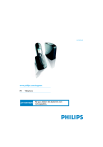
Lien public mis à jour
Le lien public vers votre chat a été mis à jour.
